Cateye Padrone Smart%2b [CC-SC100B] Computer Manuel utilisateur
PDF
Scarica
Documento
Pour utiliser Padrone Smart+, l'application de smartphone “Cateye Cycling™” (gratuite) est
nécessaire.
Pour les dernières informations sur les smartphones qui sont compatibles avec l'utilisation de
Cateye Cycling™, voir “Appareils recommandés pour Cateye Cycling™”.
Instructions d'utilisation
Pour un dépannage lié aux ordinateurs intelligents ou à Cateye Cycling™, consultez "Foire
aux questions".
* À titre d'explications, le texte/les icônes rouges présentes dans ce manuel représentent des
éléments clignotants sur l'écran compteur smart.
* L'es écrans d'affichage et les illustrations utilisés dans ce manuel sont fournis à titre
purement indicatif. Les écrans et les illustrations réels peuvent varier en fonction de
l'appareil utilisé.
* Le manuel en ligne et les vidéos YouTube pour ce produit sont soumises à des
modifications sans préavis.
Organigramme de configuration
La procédure de configuration est comme suit :
1. Vérifier le contenu de l'emballage
2. Installez Cateye Cycling™
3. Jumelage avec compteur smart
4. Jumelage avec un capteur
(Si vous avez d'autres capteurs)
5. Monter le support
6. Monter le capteur de vitesse (cadence) (ISC-12) (Optionnel)
7. Porter le capteur de fréquence cardiaque (HR-12) (Optionnel)
Lorsque la configuration est terminée, veuillez voir Comment utiliser.
Instructions d'utilisation
Organigramme de configuration
1. Vérifier le contenu de l'emballage
!Compteur smart
* Vérifiez l'emplacement des boutons avant de commencer la configuration.
!Accessoires
Bande de support
Coussinet en caoutchouc
du support
Support
Cadran
* Le Kit Vitesse + Cadence comprend un capteur de vitesse (cadence) intégré (ISC-12) en
plus des éléments ci-dessus.
* Le Kit sans fil triple comprend un capteur de vitesse (cadence) intégré (ISC-12) et un
capteur de fréquence cardiaque (HR-12).
2. Installez Cateye Cycling™
3. Jumelage avec compteur smart
4. Jumelage avec un capteur
(Si vous avez d'autres capteurs)
5. Monter le support
6. Monter le capteur de vitesse (cadence) (ISC-12) (Optionnel)
7. Porter le capteur de fréquence cardiaque (HR-12) (Optionnel)
Instructions d'utilisation
Organigramme de configuration
1. Vérifier le contenu de l'emballage
2. Installez Cateye Cycling™
Installez l'application de smartphone Cateye Cycling™ (gratuite) sur le smartphone que vous
voulez utiliser.
Smartphone
1. Installez Cateye Cycling™.
Si vous utilisez un iPhone
Si vous utilisez un smartphone Android
* Veuillez consulter les “Appareils recommandés par Cateye Cycling™” pour les
informations les plus récentes sur les smartphones recommandés pour une utilisation
avec Cateye Cycling™.
2. Lancez Cateye Cycling™.
Suivez les instructions à l'écran et autorisez l'utilisation des appareils GPS et Bluetooth®.
Important
Lorsque les paramètres Bluetooth du smartphone sont allumés, il recherchera des
appareils, mais les paramètres ne seront pas configurés à ce stade. Passez au Cateye
Cycling™ et suivez la procédure ci-dessous.
Une fois que les paramètres de base sont complets, l'écran de Trajet apparaît.
Pour continuer, voir "Synchroniser avec un ordinateur Smart".
3. Jumelage avec compteur smart
4. Jumelage avec un capteur
(Si vous avez d'autres capteurs)
5. Monter le support
6. Monter le capteur de vitesse (cadence) (ISC-12) (Optionnel)
7. Porter le capteur de fréquence cardiaque (HR-12) (Optionnel)
Instructions d'utilisation
Organigramme de configuration
1. Vérifier le contenu de l'emballage
2. Installez Cateye Cycling™
3. Jumelage avec compteur smart
La section suivante explique comment faire pour formater (initialiser) un compteur Smart puis
synchroniser avec un smartphone.
Important
• La synchronisation est nécessaire avant de pouvoir utiliser un compteur Smart ou un
capteur.
• Ne synchronisez pas des capteurs dans un lieu de course ou dans des endroits
semblables où il y a beaucoup d'autres utilisateurs à proximité. Sinon, le compteur smart
risque de se retrouver jumelé à un autre capteur.
Compteur smart
1. Retirez le feuillet isolant de le compteur smart.
Après avoir retiré la feuille de protection, remettez le compartiment de la batterie et le
couvercle de la batterie dans la position d'origine.
Fermer
Ouvrir
Feuillet
isolant
Compartiment
de la batterie
2. Appuyez sur le bouton CA sur le compteur Smart.
L'écran d'initialisation s'affiche.
3. Vérifiez si [FORMAT] clignote, puis appuyez sur MODE pendant 1
seconde.
Attention
Toutes les données seront supprimées et compteur smart sera rétabli aux valeurs
d'usine par défaut.
Confirmer
L'affichage passe à l'écran de recherche de smartphone.
Smartphone
4. Dans
(MENU) en haut à gauche de l'écran, activez [Connecter], puis
appuyez sur [Appareil].
Touchez [Synchronisation de l'appareil] pour commencer le jumelage.
Lorsque Cateye Cycling™ a détecté compteur smart, un message s'affiche sur le
smartphone.
Touchez [Pairing] (Jumeler) pour finir le jumelage.
* Si vous utilisez un iPhone, un message ultérieur s'affichera.
Touchez une nouvelle fois [Jumeler].
* Appuyez sur [Nom du compteur Smart] pour afficher l'écran de configuration des
paramètres du compteur Smart.
Appareil
Le jumelage compteur smart est maintenant terminé.
Si vous avez d'autres capteurs, continuez avec "Jumelage avec un capteur". Si vous n'avez
pas d'autres capteurs, allez directement à "Montage du support".
4. Jumelage avec un capteur
(Si vous avez d'autres capteurs)
5. Monter le5.support
Monter le support
6. Monter le capteur de vitesse (cadence) (ISC-12) (Optionnel)
7. Porter le capteur de fréquence cardiaque (HR-12) (Optionnel)
Instructions d'utilisation
Organigramme de configuration
1. Vérifier le contenu de l'emballage
2. Installez Cateye Cycling™
3. Jumelage avec compteur smart
4. Jumelage avec un capteur
(Si vous avez d'autres capteurs)
Compteur smart peut être utilisé avec des capteurs compatibles Bluetooth 4.0. Jumelez-le
avec des accessoires optionnels ou des capteurs commerciaux le cas échéant.
Important
• Jumelez tous les capteurs que vous souhaitez utiliser.
• Lors de l'utilisation d'un iPhone, il est impossible de synchroniser les réglages de capteurs
commerciaux.
En mode de mesure Capteur Direct, il est nécessaire de configurer les réglages du
capteur séparément via le compteur smart.
1. Basculer vers le mode Capteur direct
2. Synchronisation d'un compteur Smart avec un capteur
3. Réglage de la circonférence du pneu
Smartphone
1. Vérifiez que [Connecter] est réglé sur ACTIVÉ dans
(MENU), puis
appuyez sur [Appareil].
Touchez [Synchronisation de l'appareil] pour commencer le jumelage.
2. Activer le capteur.
Activation du capteur
Lorsque Cateye Cycling™ a détecté le signal du capteur, un message s'affiche sur le
smartphone.
Appuyez sur [Synchroniser]. Le capteur synchronisé s'affiche sur l'écran [Appareil] et la
synchronisation se termine.
* Lors du synchronisation d'un capteur avec Cateye Cycling™, le lettre "A" s'affiche après
le nom du capteur.
* Si vous avez jumelé un capteur apte à mesurer la vitesse, continuez à l'étape 3.
3. Réglez la circonférence du pneu pour un capteur capable de mesurer la
vitesse.
Appuyez sur [Appareil], puis appuyez sur [Nom du capteur] > [Circonférence du pneu] (la
longueur de la circonférence extérieure du pneu).
Sélectionnez la circonférence du pneu en fonction de la taille du pneu indiquée sur le bord
du pneu.
Déterminer la circonférence du pneu
* Valeur par défaut : 2096 mm (700x23c)
* Réglez la circonférence du pneu pour chaque capteur.
* Vous pouvez également modifier les noms du capteur et annuler le jumelage depuis cet
écran.
Le jumelage du capteur est terminé.
* Si vous souhaitez continuer de jumeler un autre capteur, répétez la même procédure.
Important
Les données de cadence, de rythme cardiaque et de puissance ne seront pas affichées
dans le configuration initiale.
Modifiez l'écran de mesure pour pouvoir afficher des valeurs mesurées à partir de capteurs
appairés.
Changement de l'écran de mesure
5. Monter le support
6. Monter le capteur de vitesse (cadence) (ISC-12) (Optionnel)
7. Porter le capteur de fréquence cardiaque (HR-12) (Optionnel)
Instructions d'utilisation
Jumelage avec un capteur
Basculer vers le mode Capteur direct
Changez ensuite du Mode Miroir au Mode Capteur direct.
Smartphone
1. Fermez Cateye Cycling™ ou dans
(MENU), désactivez [Connecter].
Compteur smart
2. Depuis l'écran de recherche du smartphone, appuyez sur MODE pendant
1 seconde pour passer en mode direct capteur.
(1 seconde)
Écran de recherche
de smartphone
Écran de
mesure
* Le compteur smart recherchera un capteur plutôt que votre smartphone. Sous ce mode,
l'icône du capteur clignote pour indiquer le statut de réception du capteur.
• S (clignote): lorsque le signal de vitesse est reçu
• C (clignote): lorsque le signal de cadence est reçu
• S / C (S et C clignotent simultanément): lorsque le signal du capteur de
vitesse/cadence (ISC) est reçu
• H (clignote): lorsque le signal de rythme cardiaque est reçu
• P (clignote): lorsque le signal de puissance est reçu
Important
Les modes Capteur direct et Réplication effectuent des mesures indépendantes, de plus les
données ne se suivent pas.
Synchronisation d'un compteur Smart avec un capteur
Réglage de la circonférence du pneu
Jumelage avec un capteur
Basculer vers le mode Capteur direct
Synchronisation d'un compteur Smart avec un capteur
Jumelez un capteur que vous souhaitez utiliser avec compteur smart.
Important
• Pour utiliser un capteur, le jumelage (synchronisation de l'ID du capteur) doit être effectué.
• Ne synchronisez pas des capteurs dans un lieu de course ou dans des endroits
semblables où il y a beaucoup d'autres utilisateurs à proximité. Sinon, le compteur smart
risque de se retrouver jumelé à un autre capteur.
• Jumelez tous les capteurs que vous souhaitez utiliser.
Actuellement, seuls les capteurs Bluetooth conformes aux profils Bluetooth Low Energy
(BLE) peuvent être utilisés en mode direct capteur.
1. Dans l'écran de mesure, appuyez sur OPTION pendant 2 secondes pour
passer à l'écran de synchronisation de capteur.
(2 seconde)
Écran de
mesure
Écran de
synchronisation
de capteur
* Quand l'écran de synchronisation de capteur est resté affiché pendant 1 minute, le
compteur Smart retourne automatiquement à l'écran de mesure.
2. Appuyez sur SS/LAP pour démarrer la synchronisation.
3. Activez le capteur que vous souhaitez jumeler.
Activation du capteur
Prêt pour la
synchronisation
Capteur
activé
Fin de la
synchronisation
Le nom du capteur synchronisé s'affiche et la synchronisation est terminée.
Important
Lorsque le compteur Smart affiche[ID PLEINE]sur l'écran et qu'il revient à l'écran de
synchronisation de capteur, le nombre maximal de capteurs a déjà été synchronisé.
Un maximum de 9 différentes ID de capteur peuvent être synchronisées avec le capteur
Smart.
Si le nombre maximum de capteurs synchronisés a été atteint, dans l'écran de
synchronisation de capteur, appuyez sur OPTION pendant 4 secondes pour effacer toutes
les synchronisations.
Puis resynchronisez les capteurs nécessaires.
* Le temps d'attente de jumelage est de 5 minutes. Activez le capteur sous ce délai.
* Si vous voulez synchroniser d'autres capteurs, répétez les étapes 2 et 3.
4. Appuyez sur OPTION pour revenir à l'écran de mesure.
La synchronisation est terminée.
Si vous avez déjà synchronisé un capteur capable de mesurer la vitesse, procédez au
réglage de la circonférence du pneu.
Réglage de la circonférence du pneu
Jumelage avec un capteur
Basculer vers le mode Capteur direct
Synchronisation d'un compteur Smart avec un capteur
Réglage de la circonférence du pneu
Réglez la circonférence du pneu pour un capteur capable de mesurer la vitesse.
Important
• Le jumelage (synchronisation de l'ID du capteur) doit être effectué en premier.
Synchronisation d'un compteur Smart avec un capteur
• Réglez la circonférence du pneu pour chaque capteur. La valeur par défaut est 2096 mm
(700x23c).
1. Dans l'écran de mesure, appuyez sur OPTION pendant 2 secondes pour
passer à l'écran de synchronisation de capteur.
(2 seconde)
Écran de
mesure
Écran de
synchronisation
de capteur
* Quand l'écran de synchronisation de capteur est resté affiché pendant 1 minute, le
compteur Smart retourne automatiquement à l'écran de mesure.
2. Sélectionnez le capteur que vous souhaitez paramétrer, puis saisissez la
circonférence des pneus.
Saisissez la circonférence des pneus en mm (la longueur de la circonférence extérieure
du pneu) sur lequel le capteur est installé.
(Plage de réglage : 0100 – 3999 mm)
Déterminer la circonférence du pneu
Sélection du
capteur
(1 seconde) Valeur de la
circonférence
du pneu
Augment
er la
valeur
Déplacer
au chiffre
suivant
(1 seconde)
* Les capteurs pouvant être sélectionnés sont ceux ayant été appariés avec Cateye
Cycling™ ou un compteur smart. La lettre qui apparait qui s'affiche après le nom du
capteur indique le mode de synchronisation.
• A:capteur synchronisé avec Cateye Cycling™
• C:capteur synchronisé avec un compteur smart
* Un message d'erreur s'affiche si des valeurs en dehors de la plage de réglage sont
saisies.
3. Appuyez sur OPTION pour confirmer les réglages.
Appuyez de nouveau sur OPTION si vous voulez revenir à l'écran de mesure.
* Si vous avez modifié les réglages, appuyez toujours sur OPTION pour confirmer les
changements.
Ceci termine la procédure de réglage de la circonférence du pneu.
Organigramme de configuration
1. Vérifier le contenu de l'emballage
2. Installez Cateye Cycling™
3. Jumelage avec compteur smart
4. Jumelage avec un capteur
(Si vous avez d'autres capteurs)
5. Monter le support
Le support peut être monté soit sur la potence soit sur le guidon.
Regarder la vidéo
Voir les illustrations
En cas de montage sur la potence
En cas de montage sur le guidon
Montage et retrait du compteur smart
! En cas de montage sur la potence
1. Vérifiez l'orientation du support et attachez-le à la bande de support.
Bande de
support
Support
2. Retirez le sceau du coussinet en caoutchouc du support et collez-le sur
la bande de support.
Coussinet en
caoutchouc du
support
3. Enroulez la bande de support autour de la potence et serrez la molette
pour la fixer.
Cadran
Couper
Attention
• Serrez toujours la molette à la main. L'utilisation d'un outil ou d'un autre objet pour serrer
la molette peut endommager le filet de la vis.
• Coupez la bande de support soigneusement pour que l'extrémité coupée ne cause pas de
blessure (voir l'étape 3 ci-dessus).
! En cas de montage sur le guidon
1. Vérifiez l'orientation du support et attachez-le à la bande de support.
Support
Bande de
support
2. Retirez le sceau du coussinet en caoutchouc du support et collez-le sur
la bande de support.
Coussinet en
caoutchouc du
support
3. Enroulez la bande de support autour du guidon et serrez la molette pour
la fixer.
Cadran
Couper
Attention
• Serrez toujours la molette à la main. L'utilisation d'un outil ou d'un autre objet pour serrer
la molette peut endommager le filet de la vis.
• Coupez la bande de support soigneusement pour que l'extrémité coupée ne cause pas de
blessure (voir l'étape 3 ci-dessus).
! Montage et retrait du compteur smart
Montage
Clic
Retrait
Tout en tenant le compteur smart
Faire sortir
Attention
Pour retirer compteur smart, faites-le sortir en tenant l'appareil avec l'autre main pour qu'il
ne tombe pas.
6. Monter le capteur de vitesse (cadence) (ISC-12) (Optionnel)
7. Porter le capteur de fréquence cardiaque (HR-12) (Optionnel)
Instructions d'utilisation
Organigramme de configuration
1. Vérifier le contenu de l'emballage
2. Installez Cateye Cycling™
3. Jumelage avec compteur smart
4. Jumelage avec un capteur
(Si vous avez d'autres capteurs)
5. Monter le support
6. Monter le capteur de vitesse (cadence) (ISC-12) (Optionnel)
Le capteur de vitesse (cadence) peut être installé soit sur le haut ou le bas de la base arrière.
Attention
Si le capteur de vitesse (cadence) est monté sur la partie inférieure de la base plutôt qu'en
haut, la plage de réglage entre le capteur et l'aimant s'en trouve diminuée.
! Installer sur le haut de la base arrière
Aimant de cadence
Aimant
de roue
Capteur de
vitesse (cadence)
! Installer sur le bas de la base arrière
Capteur de vitesse (cadence)
Aimant de
cadence
Aimant de roue
* Les procédures de montage expliquent comment effectuer l'installation sur le haut de la
base arrière.
Regarder la vidéo
Voir les illustrations
1. Attachez temporairement le capteur sur la gauche de la base arrière.
(1) Desserrez la vis du capteur à l'aide d'un tournevis cruciforme et vérifiez que le bras du
capteur bouge.
Vis du capteur
Bras du capteur
(2) Attachez le coussinet en caoutchouc du capteur sur le capteur.
Coussinet en
caoutchouc
du capteur
(3) Reportez-vous à l'illustration et attachez temporairement le capteur sur la gauche de la
base arrière avec des attaches en nylon.
Gauche de la
base arrière
Attache en nylon
Attention
Ne serrez pas les attaches en nylon trop fort. Une fois qu'elles sont serrées à fond, il n'est
plus possible de les retirer.
2. Attachez l'aimant temporairement.
À l'intérieur de la manivelle
Aimant de
cadence
Attache en nylon
Zone du
capteur
Rayon
Aimant
de roue
(1) À l'aide d'une attache en nylon, attachez temporairement l'aimant de cadence sur
l'intérieur du bras de manivelle gauche pour qu'il fasse face à la zone du capteur de
cadence.
(2) Faites pivoter le bras du capteur et attachez temporairement l'aimant de roue à un
rayon faisant face à la zone du capteur de vitesse.
* Si le capteur ne peut pas être positionné afin que les deux aimants (vitesse et cadence)
puissent passer à travers les zones de capteur respectives, repositionnez le capteur et
les aimants pour que chaque aimant passe à travers sa zone de capteur.
3. Réglez l'écart entre la zone de capteur et l'aimant.
(1) Inclinez le capteur pour que l'écart entre l'aimant de cadence et la zone du capteur de
cadence soit d'environ 3 mm, puis fixez fermement le capteur avec les attaches en
nylon.
Aimant de
cadence
(2) Faites pivoter le bras du capteur pour que l'écart entre l'aimant de roue et la zone du
capteur de vitesse soit d'environ 3 mm, puis resserrez fermement la vis du capteur.
Vis du capteur
Aimant de roue
4. Fixez toutes les pièces.
Resserrez les attaches en nylon du capteur, la vis du capteur et les aimants, puis vérifiez
bien qu'elles ne sont pas desserrées.
Coupez ce qui dépasse des attaches en nylon.
* Si vous utilisez des pédales avec des essieux en acier, l'aimant de cadence peut être
attaché magnétiquement à l'essieu de la pédale. Dans ce cas-là, retirez le ruban adhésif
de l'aimant et n'utilisez pas d'attache en nylon.
7. Porter le capteur de fréquence cardiaque (HR-12) (Optionnel)
Instructions d'utilisation
Organigramme de configuration
1. Vérifier le contenu de l'emballage
2. 2. Installez Cateye Cycling™
3. Jumelage avec compteur smart
4. Jumelage avec un capteur
(Si vous avez d'autres capteurs)
5. Monter le support
6. Monter le capteur de vitesse (cadence) (ISC-12) (Optionnel)
7. Porter le capteur de fréquence cardiaque (HR-12) (Optionnel)
La mesure du rythme cardiaque est effectuée en portant un capteur de fréquence cardiaque
sur la poitrine.
Avant de porter le capteur de fréquence cardiaque
Avertissement
N'utilisez jamais cet appareil si vous portez un pacemaker.
• Pour éliminer les erreurs de mesure, il est recommandé d'humidifier l'émetteur avec de l'eau
ou d'appliquer de la crème d'électrolyte sur l'émetteur.
• Si vous avez une peau sensible, humidifiez l'émetteur avec de l'eau et portez-le par dessus
une chemise fine.
• Les poils de poitrine peuvent créer des interférences avec la mesure dans certains cas.
Regarder la vidéo
Voir les illustrations
1. Attachez le capteur à la ceinture thoracique.
Appuyez jusqu'à ce que vous entendiez un « clic ».
Capteur de fréquence
cardiaque
Ceinture thoracique
2. Portez la ceinture thoracique en faisant glisser le crochet sur l'autre
extrémité de la courroie.
Entourez la ceinture thoracique autour de votre corps et réglez la longueur pour l'adapter
à votre poitrine (sous le buste). Ne serrez pas de trop la ceinture car cela pourrait être
inconfortable pendant la mesure.
Crochet
Dos
Émetteur
* Portez le capteur de fréquence cardiaque de manière à ce que le TOP soit en haut.
* Vérifiez que l'émetteur reste toujours en contact avec votre corps.
* Si vous avez une peau sèche ou portez le capteur par dessus une chemise, cela peut
entraîner des erreurs de mesure. Dans ce cas-là, humidifiez l'émetteur avec de l'eau.
Instructions d'utilisation
Instructions d'utilisation
Vous pouvez utiliser compteur smart en mode réplication ou en mode capteur direct
selon vos préférences ou la situation.
Information importante pour les utilisateurs d'iPhone
Les fonctions Mode Miroir et Mode Capteur direct et détails d'affichage
Le Mode réplication, de quoi s'agit-il ?
A propos des écrans d'affichage
Écran compteur smart
Écran [Trajet] Cateye Cycling™
Commencer la mesure
Affichage des activités
Avec Cateye Cycling™, vous pouvez voir et gérer les données de trajet et le récapitulatif
(appelées « activités »).
Résumé de toutes les activités
Liste des activités
Télécharger
Modifier les réglages
Cateye Cycling™ peut être utilisé pour configurer tous les paramètres de compteur smart et
des appareils connectés.
* Seulement les paramètres de synchronisationm de capteur peuvent être configurés avec le
compteur Smart.
Important
Les informations sur le capteur Smart sont remplacées par les données de Cateye
Cycling™ lorsque le compteur Smart se connecte au smartphone.
* Les informations sur les capteurs commerciaux synchronisés avec le capteur Smart reste
inchangées.
Général
Appareil
Compte
Instructions d'utilisation
Information importante pour les utilisateurs d'iPhone
Important
Actuellement, certaines restrictions sur des fonctions pouvant être utilisées avec Padrone
Smart+ s'appliquent à Cateye Cycling™ pour iPhone.
Ces fonctions deviendront disponibles grâce à des mises à jour du firmware Padrone
Smart+ et de l'application Cateye Cycling™.
Il est recommandé aux utilisateurs de mettre à jour à la version la plus récente de Cateye
Cycling™ et du firmware Padrone Smart+ dès que possible.
* Les zones correspondant à ce qui précède sont décrites avec le symbole
.
Mettre à jour le firmware :
Avec le compteur smart connecté à l'iPhone, appuyez sur
de le compteur smart] > [Mettre à jour le firmware].
(menu) > [Appareil] > [Nom
Instructions d'utilisation
Les fonctions Mode Miroir et Mode Capteur direct et détails
d'affichage
Les fonctions suivantes peuvent être utilisées en Mode Miroir et en Mode Capteur direct.
*1 Les mesures de la fréquence cardiaque, la cadence et la puissance nécessite une
synchronisation avec chaque capteur.
*2 Nécessite des capteurs séparés à droite et à gauche.
*3 Nécessite un smartphone avec un capteur de pression intégré.
Instructions d'utilisation
Le Mode réplication, de quoi s'agit-il ?
Le Mode réplication fait référence à la synchronisation de compteur smart avec l'application
Cateye de smartphone, Cateye Cyling™. En utilisant compteur smart avec Cateye Cycling™,
vous pouvez connecter compteur smart et des capteurs optionnels/commerciaux (vitesse,
cadence, rythme cardiaque et puissance) avec votre smartphone, et enregistrer des
journaux, notamment la fonction GPS du smartphone en cours de mesure. Dans ce cas,
compteur smart devient un moniteur affichant les données de mesure sur le smartphone en
temps réel.
The Bluetooth word mark and logos are owned by the Bluetooth SIG, Inc. and any use of such marks by CATEYE Co., Ltd. is
under license. Other trademarks and trade names are those of their respective owners.
En installant un compteur smart sur votre guidon, vous pouvez non seulement utiliser
l'application pour smartphone Cateye Cycling™ lorsque votre smartphone est dans votre sac
ou dans votre poche, mais vous pourrez également consulter les valeurs des mesures et voir
si vous avez reçu un appel ou un email.Cette fonction prolonge l'autonomie de la batterie du
smartphone et évite que vous ne le laissiez tomber.
Vous pouvez télécharger les résultats de mesure (données de trajet) immédiatement sur un
site de services tel que Cateye Atlas™.
* Même si vous ne possédez pas de capteur capable de mesurer la vitesse, vous pouvez
utiliser compteur smart comme un cyclomètre « sans capteur » à l'aide de la fonction GPS
de votre smartphone.
Écran compteur smart
Écran [Trajet] Cateye Cycling™
Instructions d'utilisation
Le Mode réplication, de quoi s'agit-il ?
Écran compteur smart
Les segments de l'écran et les fonctions d'affichage à afficher sur l'écran de mesure peuvent
être attribuée via le menu de personnalisation de l'écran.
La section qui suit décrit le menu de personnalisation de l'écran en utilisant l'écran par défaut
comme un exemple.
Écran de mesure
Affichage de navigation simple
* Pour personnaliser l'écran, appuyez sur
(MENU) > [Périphérique] > [Nom du compteur
Smart] > [Personnalisation de l'affichage].
Changement de l'écran de mesure
Description des icônes
(Mode Nuit)
S'allume lorsque le Mode nuit est activé.
* Les réglages du Mode nuit sont accessibles en appuyant sur
(MENU) > [Appareil]
> [Nom du compteur Smart].
Appareil
(Boussole)
Vous permet de vérifier dans quelle direction se trouve le nord.
/
/
(icône d'appel entrant / SMS / notification d'email)
L'écran affiche le nombre de notifications entrantes et clignote en cas d'applications avec
des notifications entrantes.
Quand une notification entrante est reçue, l'écran affiche le nom de l'application ainsi que
le nom de l'expéditeur.
Important
Seules les notifications entrantes pour les adresses e-mail enregistrées avec
[Téléphone] et [Ajouter compte] seront affichées.
Quand une notification entrante est reçue, l'écran n'affiche pas le nom de l'application
ou le nom de l'expéditeur.
* Tout nom de contact enregistré avec des caractères non-alphabétiques sera affiché
dans « Autre ».
* Les icônes et le nombre de notifications entrantes sont réinitialisés quand la mesure est
interrompue, réinitialisée ou terminée.
* Les paramètres de notification sont accessibles en appuyant sur
(MENU) >
[Appareil] > [Paramétrage notification]
Configurer les notifications entrantes
(Durée de batterie du smartphone)
Indique la durée restante de la batterie du smartphone.
(Alarme de batterie de compteur Smart)
Clignote quand la pile compteur smart est presque déchargée. Remplacez la batterie dès
que possible.
Remplacement de la pile : compteur smart
(Sensibilité GPS)
Indique l'état de réception du signal GPS.
(Icône du signal du capteur)
Indique l'état de réception du signal du capteur Bluetooth®.
• Types d'icônes:
S (signal de vitesse)
Indique le signal du capteur de vitesse.
C (signal de cadence)
Indique le signal du capteur de cadence.
S / C (S et C sont affichés simultanément)
Indique le signal du capteur (ISC) de vitesse (cadence).
H (signal de rythme cardiaque)
Indique le signal du capteur de fréquence cardiaque.
P (signal de puissance)
Indique le signal du capteur de puissance.
• L'icône indique:
Marche
Réception de signal en Mode réplication
Arrêt
Aucun signal
(Flèches d'allure)
Indique si la vitesse réelle est plus rapide(
)ou moins rapide(
)que la vitesse
moyenne.
•
•
•
(Unité de mesure)
Affiche l'unité de mesure sélectionnée.
• Marche
Mesure arrêtée
• Clignotant
Mesure en cours
Écran de mesure
Affiche différentes de données de mesure.
• Vitesse/cadence/rythme cardiaque clignotent:
Si vous utilisez un capteur CATEYE, les valeurs liées à la fréquence de remplacement
de la pile du capteur commencent à clignoter pour indiquer qu'il est temps de remplacer
la pile.
Remplacement de la pile : Capteurs optionnels
• Les valeurs de puissance clignotent:
Lorsque vous utilisez des capteurs de puissance séparés à droite et à gauche, les
valeurs de puissance clignotent de façon intermittente pour indiquer que les signaux
d'un seul capteur sont détectés.
Direction et distance en ligne droite
Affiche la direction et la distance en ligne droite vers l'objectif (ou le point de départ).
Instructions d'utilisation
Le Mode réplication, de quoi s'agit-il ?
Écran compteur smart
Écran [Trajet] Cateye Cycling™
Il s'agit de l'écran d'accueil de Cateye Cycling™.
À partir de cet écran, vous pouvez démarrer, mettre sur pause et terminer une mesure.
* Le démarrage, la mise sur pause et l'arrêt de la mesure peut se faire à distance avec
compteur smart.
* Les données de mesure s'affichent sous la forme d'un [––] si le signal du capteur ne peut
être reçu.
Bouton Menu
Affiche le menu.
Icône d'état de connexion de l'appareil
Affiche l'état de connexion avec d'autres appareils.
•
(Compteur smart)
•
(Capteur de fréquence cardiaque)
•
(Capteur de vitesse)
•
(Capteur de cadence)
•
(Capteur de puissance)
* Une icône grisée indique qu'un capteur n'est pas connecté.
* Les capteurs (ISC) de vitesse (cadence) affichent à la fois
et
.
Réglage rapide
La fonction Réglage rapide permet d'activer/de désactiver plusieurs fonctions de mesure
ou de définir un objectif dans une navigation simple rapidement.
Icône GPS
Indique l'état de réception du signal GPS.
Bouton de calibrage
Effectue le calibrage du capteur de puissance.
Effectue le calibrage du capteur de puissance.
Commuter le mode d'affichage
Faites glisser l'écran pour passer à l'affichage de la carte, l'affichage graphique, et
l'affichage des tours, ce qui vous permet de vérifier où vous avez été et de visualiser
rapidement les données.
Affichage graphique
Affichage carte
Affichage de tour
* Appuyez sur l'écran dans l'affichage des tours pour changer entre AV (valeur
moyenne) et MX (valeur maximale).
* Les données enregistrées avec Tour automatique seront affichées avec un "A" après le
numéro.
Bouton de démarrage de mesure
Commence la mesure.
* Non disponible si le signal de vitesse ou du GPS ne peut pas être détecté.
Bouton Pause
Met la mesure sur pause.
Bouton Drapeau
Finit la mesure.
Bascule sur l'écran de chargement du trajet.
Enregistrer et télécharger des trajets
Nombre de trajets enregistrés temporairement
Affiche le nombre de trajets enregistrés temporairement.
Important
Le nombre maximum de trajets pouvant être enregistrés temporairement s'élève à 30.
Si ce nombre est dépassé, l'icône passe à [Full] et il n'est plus possible d'enregistrer
davantage de trajets. Il est recommandé d'enregistrer et de télécharger régulièrement
les données relatives aux trajets.
Instructions d'utilisation
Commencer la mesure
Important
• Utilisation d'un smartphone
Lorsque vous effectuez une mesure, éteignez l'écran du smartphone, puis pendant que
Cateye Cycling™ fonctionne, mettez le smartphone dans un endroit sûr tel qu'un sac ou
une poche.
Comme les opérations de démarrage/mise sur pause/reprise et réinitialisation (fin du
trajet) peuvent être effectuées à distance depuis compteur smart, vous n'avez pas besoin
de sortir le smartphone tant que vous n'avez pas besoin d'enregistrer ou de télécharger
des trajets.
* Cateye Cycling™ peut effectuer une mesure même quand il fonctionne en arrière-plan.
• Restrictions de mesure
En Mode Réplication, le temps écoulé maximum pouvant être mesuré est d'environ 1000
heures et la distance de trajet maximale est de 10000 km [6200 miles]. Quand une de ces
valeurs est dépassée, la mesure est interrompue et les données de trajet sont
sauvegardées temporairement.
Dans ce cas, l'affichage revient à l'écran [READY] (Prêt) (en attente de mesure) pour
démarrer la mesure du prochain trajet.
Cette section explique le méthodologie de mesure et les fonctions de mesure.
1. Connexion d'un compteur Smart et d'un smartphone
2. Préparation avant de faire des mesures
3. Commencer la mesure
4. Mise sur pause/reprise de la mesure
5. Mettre fin à la mesure (opération de réinitialisation)
6. Enregistrement et téléchargement de trajets
!Fonctions pendant la mesure
Changer l'affichage des données de mesure
Fonction de navigation simple
Fonction de tour
Fonction de tour automatique
Fonction de compte à rebours
Fonction de pause automatique
Mode économie d'énergie
Fonction de verrouillage des boutons
Si vous avez des capteurs de puissance
Commencer la mesure
1. Connexion d'un compteur Smart et d'un smartphone
Smartphone
1. Lancez Cateye Cycling™, et depuis
(MENU), allumez [Connecter].
Compteur smart
2. Depuis l'écran de mesure, appuyez sur MODE pendant 1 seconde pour
afficher l'écran de recherche du smartphone et vous connecter à votre
smartphone.
Lorsque compteur smart se connecte à un smartphone, il passe à l'affichage d'attente de
mesure.
Écran de
recherche de
smartphone
En attente de
mesure
* Si la connexion est établie lorsque Cateye Cycling™ effectue déjà une mesure, [PAUSE]
et les valeurs mesurées s'affichent.
* L'apparence de l'écran compteur smart dépend de l'état de Cateye Cycling™.
La connexion au smartphone est maintenant complète.
2. Préparation avant de faire des mesures
3. Commencer la mesure
4. Mise sur pause/reprise de la mesure
5. Mettre fin à la mesure (opération de réinitialisation)
6. Enregistrement et téléchargement de trajets
!Fonctions pendant la mesure
Changer l'affichage des données de mesure
Fonction de navigation simple
Fonction de tour
Fonction de tour automatique
Fonction de compte à rebours
Fonction de pause automatique
Mode économie d'énergie
Fonction de verrouillage des boutons
Si vous avez des capteurs de puissance
Commencer la mesure
1. Connexion d'un compteur Smart et d'un smartphone
2. Préparation avant de faire des mesures
La procédure suivante montre comment faire pour activer ou désactiver diverses fonctions de
mesure et comment faire pour configurer les paramètres d'objectif comme vous le souhaitez.
Cette section explique aussi la fonction de réglage rapide pour configurer rapidement les
paramètres de l'écran du trajet.
Smartphone
1. Touchez
(MENU) puis [Trajet].
2. Appuyez sur [Réglage rapide] en haut à droite de l'écran.
• Fonction de tour automatique / Compte à rebours
Fonction de tour automatique
Fonction de compte à rebours
* Les réglages reflètent la précédente configuration. Allez dans les écrans suivants pour
modifier les paramètres.
• Tour automatique :
(MENU) > [Général] > [Tour automatique]
Général
• Compte à rebours :
(MENU) > [Appareil] > [Compte à rebours]
Appareil
• Objectif
Spécifiez un objectif de navigation simple.
Fonction de navigation simple
3. Appuyez sur
(retour).
L'affichage revient à l'écran du trajet.
3. Commencer la mesure
4. Mise sur pause / reprise de la mesure
5. Mettre fin à la mesure (opération de réinitialisation)
6. Enregistrement et téléchargement de trajets
!Fonctions pendant la mesure
Changer l'affichage des données de mesure
Fonction de navigation simple
Fonction de tour
Fonction de tour automatique
Fonction de compte à rebours
Fonction de pause automatique
Mode économie d'énergie
Fonction de verrouillage des boutons
Si vous avez des capteurs de puissance
Commencer la mesure
1. Connexion d'un compteur Smart et d'un smartphone
2. Préparation avant de faire des mesures
3. Commencer la mesure
Compteur smart
Lorsque l'écran de compteur smart est sur [READY] (Prêt) (en attente de mesure), l'appui de
SS/LAP pendant 1 seconde démarre la mesure.
(1 seconde)
En attente de
mesure
La mesure
démarre
* Si la connexion au smartphone est interrompue pendant la mesure, compteur smart bascule
sur l'écran de recherche du smartphone. Lorsque la connexion est établie de nouveau,
compteur smart revient à l'écran de mesure.
4. Mise sur pause/reprise de la mesure
5. Mettre fin à la mesure (opération de réinitialisation)
6. Enregistrement et téléchargement de trajets
!Fonctions pendant la mesure
Changer l'affichage des données de mesure
Fonction de navigation simple
Fonction de tour
Fonction de tour automatique
Fonction de compte à rebours
Fonction de pause automatique
Mode économie d'énergie
Fonction de verrouillage des boutons
Si vous avez des capteurs de puissance
Commencer la mesure
1. Connexion d'un compteur Smart et d'un smartphone
2. Préparation avant de faire des mesures
3. Commencer la mesure
4. Mise sur pause/reprise de la mesure
Compteur smart
L'appui de SS/LAP pendant 1 seconde affiche [PAUSE] et met la mesure sur pause.
Appuyez sur SS/LAP pendant 1 seconde pour continuer la mesure.
(1 seconde)
Pendant la
mesure
Mis sur pause
5. Mettre fin à la mesure (opération de réinitialisation)
6. Enregistrement et téléchargement de trajets
!Fonctions pendant la mesure
Changer l'affichage des données de mesure
Fonction de navigation simple
Fonction de tour
Fonction de tour automatique
Fonction de compte à rebours
Fonction de pause automatique
Mode économie d'énergie
Fonction de verrouillage des boutons
Si vous avez des capteurs de puissance
Commencer la mesure
1. Connexion d'un compteur Smart et d'un smartphone
2. Préparation avant de faire des mesures
3. Commencer la mesure
4. Mise sur pause/reprise de la mesure
5. Mettre fin à la mesure (opération de réinitialisation)
Compteur smart
3Appuyez sur MODE pendant 3 secondes pour terminer la mesure et aller à l'affichage
[PRÊT].
A ce moment, les données du trajet seront enregistrées temporairement sur le smartphone,
et les mesures sur le compteur Smart seront réinitialisées.
Réinitialiser/m
ettre fin au
trajet
Pendant la
mesure
(3 seconde)
En attente de
mesure
Mis sur pause
Pour continuer la mesure, appuyez sur SS/LAP pendant 1 seconde.
Pour finir les mesures, sauvegardez et téléchargez les données du trajet via le smartphone.
Enregistrer et télécharger des trajets
6. Enregistrement et téléchargement de trajets
! Fonctions pendant la mesure
Changer l'affichage des données de mesure
Fonction de navigation simple
Fonction de tour
Fonction de tour automatique
Fonction de compte à rebours
Fonction de pause automatique
Mode économie d'énergie
Fonction de verrouillage des boutons
Si vous avez des capteurs de puissance
Commencer la mesure
1. Connexion d'un compteur Smart et d'un smartphone
2. Préparation avant de faire des mesures
3. Commencer la mesure
4. Mise sur pause/reprise de la mesure
5. Mettre fin à la mesure (opération de réinitialisation)
6. Enregistrement et téléchargement de trajets
Lorsque la mesure est terminée, le trajet peut être sauvegardé sur le Cateye Cycling™ et
peut être téléchargé sur différents sites de services.
Smartphone
1. Sur l'écran de Trajet, touchez
(drapeau) pour finir la mesure.
L'application bascule sur l'écran de téléchargement.
2. Activez une destination de téléchargement.
* Les noms de trajet peuvent être modifiés.
* Vous devez avoir un compte sur le site correspondant pour charger des données.
Compte
* Seul Cateye Cycling™ vous permet de publier des liens des trajets chargés vers
CATEYE Atlas™ sur Facebook™ et Twitter™. Des liens vers d'autres sites de services
ne peuvent être publiés.
3. Touchez
(enregistrer et télécharger). Les trajets sont enregistrés
dans Cateye Cycling™ et téléchargés sur les sites de services
sélectionnés.
* Répétez cette action s'il y a plusieurs trajets.
* Touchez
(supprimer) pour supprimer un trajet.
* Appuyez sur
(MENU) > [Liste des activités] pour voir les trajets enregistrés sur le
Cateye Cycling™.
Liste des activités
* Si aucune mesure n'est en cours, il est recommandé de désactiver l'option [Connecter]
depuis
(MENU) afin de préserver l'autonomie de la pile de votre smartphone.
! Fonctions pendant la mesure
Changer l'affichage des données de mesure
Fonction de navigation simple
Fonction de tour
Fonction de tour automatique
Fonction de compte à rebours
Fonction de pause automatique
Mode économie d'énergie
Fonction de verrouillage des boutons
Si vous avez des capteurs de puissance
Commencer la mesure
Changer l'affichage des données de mesure
Compteur smart
Vous pouvez modifier l'affichage des données étant mesurées dans Cateye Cycling™ en
appuyant sur MODE.
* Les données affichées change en fonction de l'état de la connexion du capteur et les
paramètres de personnalisation de l'écran. Ce qui suit est un exemple de configuration
initiale de l'écran de mesure.
* Lors de la configuration initiale, les écrans 3 à 5 ne sont pas définis et donc non
représentés. Pour ajouter des écrans ou changer des segments de l'écran ou des données
de mesure, appuyez sur
(MENU) > [Appareil] > [Nom du compteur Smart] >
[Personnalisation de l'affichage].
Changement de l'écran de mesure
* Les données de la fréquence cardiaque, la cadence et la puissance ne seront affichés que
si chaque capteur a été synchronisé.
Fonction de navigation simple
Fonction de tour
Fonction de tour automatique
Fonction de compte à rebours
Fonction de pause automatique
Mode économie d'énergie
Fonction de verrouillage des boutons
Si vous avez des capteurs de puissance
Commencer la mesure
Changer l'affichage des données de mesure
Fonction de navigation simple
La fonction de navigation simple affiche la direction et la distance en ligne droite d'un
emplacement actuel vers un objectif ou un point de départ.
Important
• La fonction de navigation simple montre la direction et la distance en ligne droite. Elle ne
fournit pas l'aide avec la route (rue).
• La fonction de navigation simple ne peut pas être affichée si la personnalisation d'écran
est réglée pour afficher 7 ou 8 segments d'écran.
* Pour configurer les paramètres des segments d'écran pour l'écran de mesure, appuyez
sur
(MENU) > [Appareil] > [Nom du compteur Smart] > [Personnalisation de
l'affichage].
Changement de l'écran de mesure
Objectif d'affichage
Affiche la direction et la distance en ligne droite vers l'objectif.
Important
Cette fonction ne peut pas être utilisée si aucun objectif n'a été défini.
Désigner un objectif
* Les objectifs peuvent également être définis pendant qu'un trajet est en cours
d'enregistrement si le compteur smart est en état [PAUSE].
Compteur smart
1. Appuyez sur OPTION sur l'écran de mesure pendant 1 seconde pour
afficher la navigation simple (objectif) dans la partie supérieure de
l'écran.
(1 seconde)
Écran de mesure
Affichage de
navigation simple
(objectif)
Être en mesure de vérifier la direction et la distance en ligne droite vers un objectif permet
de continuer à voyager sans perdre de vue l'objectif.
2. Appuyez sur OPTION pendant 1 seconde pour revenir à l'écran de
mesure.
(1 seconde)
Affichage de
navigation simple
(objectif)
Écran de mesure
* Effectuer la même opération affichera à nouveau la navigation simple (objectif).
* Pour revenir à un point de départ, voir "Retour au point de départ".
Retour au point de départ
Affiche la direction et la distance en ligne droite vers le point de départ
* Parce que le point de départ d'un trajet est réglé automatiquement, cette fonction peut être
utilisée immédiatement.
Compteur smart
1. Appuyez sur OPTION sur l'écran de mesure ou sur l'écran de navigation
simple (objectif) pour afficher la navigation simple (retour au point de
départ) dans la partie supérieure de l'écran.
Écran de mesure
Affichage de
navigation simple
(point de départ)
Affichage de
navigation simple
(objectif)
Cette fonction vous permet de revenir à un point de départ tout en vérifiant la direction et
la distance en ligne droite vers le point de départ.
2. Appuyez sur OPTION pour revenir à l'écran de mesure.
Affichage de
navigation simple
(point de départ)
Écran de mesure
* Effectuer la même opération affichera à nouveau la navigation simple (point de départ).
Fonction de tour
Fonction de tour automatique
Fonction de compte à rebours
Fonction de pause automatique
Mode économie d'énergie
Fonction de verrouillage des boutons
Si vous avez des capteurs de puissance
Commencer la mesure
Changer l'affichage des données de mesure
Fonction de navigation simple
Fonction de tour
Compteur smart
Vous pouvez enregistrer un tour en appuyant sur SS/LAP sur l'écran de mesure pendant la
mesure.
Lorsque le tour est enregistré, les informations du tour s'affiche temporairement avant de
revenir à l'écran d'origine de mesure.
Les informations de tour affichées sont les suivantes :
* Cette fonction peut être utilisée avec la fonction Tour automatique
*1 Le numéro séquentiel du tour, y compris les tours automatiques, sera affiché.
Si le nombre total de tours dépasse 999, les tours suivants ne seront pas enregistrés.
*2 Les données de mesure s'affichent sous la forme d'un [––] si le signal du capteur ne peut
être reçu.
*3 Nécessite un smartphone avec un capteur de pression intégré.
Fonction de tour automatique
Fonction de compte à rebours
Fonction de pause automatique
Mode économie d'énergie
Fonction de verrouillage des boutons
Si vous avez des capteurs de puissance
Commencer la mesure
Changer l'affichage des données de mesure
Fonction de navigation simple
Fonction de tour
Fonction de tour automatique
Compteur smart
Les tours peuvent être enregistrés automatiquement sans aucun appui sur les boutons selon
la distance, la durée, ou l'emplacement défini à l'avance.
Lorsque le tour est enregistré, les informations du tour s'affiche temporairement avant de
revenir à l'écran d'origine de mesure.
Les informations de tour affichées sont les suivantes :
* Cette fonction peut s'utiliser en conjonction avec la fonction Tour
*1 Un numéro qui inclut à la fois le nombre de tour et le nombre du tour automatique
s'affiche.
Si le nombre total de tours dépasse 999, les tours suivants ne seront pas enregistrés.
*2 L'écran affiche l'état de la mesure du tour automatique étant mesurée et le nombre de tour.
*3 Les données de mesure s'affichent sous la forme d'un [––] si le signal du capteur ne peut
être reçu.
*4 Nécessite un smartphone avec un capteur de pression intégré.
* Les paramètres de la fonction Tour automatique sont accessibles en appuyant sur
(MENU) > [Général] > [Tour automatique].
Général
Fonction de compte à rebours
Fonction de pause automatique
Mode économie d'énergie
Fonction de verrouillage des boutons
Si vous avez des capteurs de puissance
Commencer la mesure
Changer l'affichage des données de mesure
Fonction de navigation simple
Fonction de tour
Fonction de tour automatique
Fonction de compte à rebours
Compteur smart
Cette fonction fournit une notification lorsqu'une distance ou un temps fixé comme objectif est
atteint.
Lorsque l'objectif est atteint, [Terminer] clignote sur l'écran et une alarme sonne.
• Distance : La distance spécifiée est définie comme l'objectif.
• Heure : Le temps spécifié est défini comme l'objectif.
BEEP!
Écran de mesure
Lorsque l'objectif
est atteint
* Les paramètres de la fonction de compte à rebours sont accessibles en appuyant sur
(MENU) > [Appareil] > [Nom du compteur Smart] > [Compte à rebours].
Appareil
* Le compte à rebours redémarre lorsque la mesure est terminée.
Mettre fin à la mesure (opération de réinitialisation)
Fonction de pause automatique
Mode économie d'énergie
Fonction de verrouillage des boutons
Si vous avez des capteurs de puissance
Commencer la mesure
Changer l'affichage des données de mesure
Fonction de navigation simple
Fonction de tour
Fonction de tour automatique
Fonction de compte à rebours
Fonction de pause automatique
Smartphone
Cette fonction met automatiquement sur pause la mesure quand la connexion entre le
smartphone et compteur smart est déconnectée.
La mesure continue automatiquement après le rétablissement de la connexion.
* Les paramètres de la fonction pause automatique sont accessibles en appuyant sur
(MENU) > [Appareil].
Appareil
Mode économie d'énergie
Fonction de verrouillage des boutons
Si vous avez des capteurs de puissance
Commencer la mesure
Changer l'affichage des données de mesure
Fonction de navigation simple
Fonction de tour
Fonction de tour automatique
Fonction de compte à rebours
Fonction de pause automatique
Mode économie d'énergie
Compteur smart
Lorsque le compteur smart reste sur l'écran [READY] (Prêt) (mesure en veille), sur l'écran
[PAUSE], ou sur l'écran de recherche du smartphone pendant environ 20 minutes, Cateye
Cycling™ se ferme ; lorsque [Connexion] est désactivé, l'affichage du mode veille s'affiche.
Quand un bouton est appuyé, le compteur Smart revient à l'écran de recherche de
smartphone puis retourne à l'écran de mesure lorsque la connexion avec le smartphone est
rétablie.
S'il est laissé
pendant
environ 20
minutes
En attente de
mesure
Mis sur pause
Écran de
recherche de
smartphone
Veille
N'importe quel
bouton sauf le
bouton AC
Fonction de verrouillage des boutons
Si vous avez des capteurs de puissance
Commencer la mesure
Changer l'affichage des données de mesure
Fonction de navigation simple
Fonction de tour
Fonction de tour automatique
Fonction de compte à rebours
Fonction de pause automatique
Mode économie d'énergie
Fonction de verrouillage des boutons
Compteur smart
Appuyez sur SS/LAP et OPTION simultanément pour verrouiller les boutons, empêchant tout
fonctionnement accidentel lorsque le compteur Smart est mis dans une poche, etc.
Répétez la même opération pour déverrouiller les boutons.
Verrouillage /
déverrouillag
e des
boutons
Verrouillage des
boutons
Si vous avez des capteurs de puissance
Commencer la mesure
Changer l'affichage des données de mesure
Fonction de navigation simple
Fonction de tour
Fonction de tour automatique
Fonction de compte à rebours
Fonction de pause automatique
Mode économie d'énergie
Fonction de verrouillage des boutons
Si vous avez des capteurs de puissance
Lorsqu'un signal est reçu d'un capteur de puissance synchronisé, les données de puissance
sont affichées.
Compteur smart
La puissance, puissance moyenne, puissance moyenne personnalisée, puissance maximale,
puissance moyenne de tour en temps réel, et l'équilibrage de la puissance peuvent être
affichés sur un compteur Smart.
* Des capteurs de puissance gauche et droite séparés sont nécessaires pour l'équilibrage de
la puissance.
* Pour afficher les données de puissance sur l'écran de mesure, il est nécessaire
d'enregistrer les fonctions (données de mesure) en appuyant sur
(MENU) > [Appareil]
> [Nom du capteur Smart] > [Personnalisation de l'affichage].
Changement de l'écran de mesure
* Appuyez sur
(MENU) > [Appareil] > [Nom du capteur Smart] > [Personnaliser la
puissance moyenne] pour spécifier le nombre calculé de secondes pour la puissance
moyenne personnalisé.
Appareil
Smartphone
Seulement la puissance actuelle peut être visualisée sur un smartphone.
Alimentation
* Lorsque la valeur de puissance dépasse 999, les trois derniers chiffres s'affichent.
* Pour améliorer la précision, il est recommandé d'effectuer un calibrage avant la mesure de
puissance.
Calibrage du capteur de puissance
Instructions d'utilisation
Résumé de toutes les activités
Il est possible de vérifier les valeurs totales pour toutes les activités enregistrées dans Cateye
Cycling™ et les valeurs maximales pour les trajets individuels.
Smartphone
1. Touchez
(MENU) puis [Résumé de toutes les activités].
Liste des activités
Télécharger
Instructions d'utilisation
Résumé de toutes les activités
Liste des activités
Il est possible de vérifier les activités individuelles (les données du trajet et des données
résumées collectivement) enregistrés dans Cateye Cycling™.
Smartphone
1. Touchez
(MENU) puis [Liste des activités].
* La Liste des activités peut être affichée sous forme de graphique, de liste ou de
calendrier.
* En touchant
(Sélectionner pour supprimer) se déplace sur l'écran de suppression
d'activité.
Sélectionnez les activités que vous souhaitez supprimer, puis touchez
2. Touchez chaque activité pour voir les détails ou pour les
télécharger/supprimer.
•
(Télécharger) :
Téléchargez vers les sites de services
(Supprimer).
•
(Supprimer) :
Supprimer l'activité
Télécharger
Instructions d'utilisation
Résumé de toutes les activités
Liste des activités
Télécharger
Plusieurs activités peuvent être téléchargées sur des sites de services en une seule
opération.
Smartphone
1. Touchez
(MENU) puis [Télécharger].
* Les activités déjà téléchargées sur les sites de services ne sont pas affichées.
2. Sélectionnez les activités que vous souhaitez télécharger, puis touchez
(Télécharger) pour les télécharger sur les sites précisés.
* Vous devez avoir un compte sur le site correspondant pour charger des données.
* Les destinations de téléchargement pour Télécharger tous sont les sites activés dans
(MENU) > [Compte].
Compte
Instructions d'utilisation
Général
Cette section explique comment faire pour configurer divers paramètres de mesure.
Smartphone
1. Touchez
(MENU) puis [Général].
• Intervalle d’enregistrement
Sélectionne l'intervalle d'enregistrement du journal.
• Unités
Sélectionne l'unité de mesure.
Important
Si l'unité est modifiée avec le compteur Smart non connecté, les paramètres seront
appliqués la prochaine fois que le compteur Smart est connecté.
• Altitude préréglée
Pour appliquer une présélection à l'altitude pour une position spécifiée comme votre
maison.
Activer l'Altitude préréglée permet de corriger l'altitude au point de départ de la mesure,
améliorant la fiabilité de la mesure de l'altitude.
* L'iPhone 6 et d'autres smartphones avec des fonctionnalités de mesure de l'altitude de
haute précision ne nécessitent pas une présélection d'altitude.
• Tour automatique
Pour sélectionner la méthode-distance, le temps, ou la carte à utiliser pour le tour
automatique.
* Désignation d'un point sur la carte :
Pour désigner un point, appuyez et maintenez sur l'emplacement désiré sur la carte.
Appareil
Compte
Instructions d'utilisation
Général
Appareil
La section suivante explique comment faire pour synchroniser un compteur Smart avec un
capteur et comment configurer divers paramètres.
Important
• Les paramètres de l'appareil sont partagés lorsque compteur smart est connecté à votre
smartphone.
• Lors de l'utilisation d'un iPhone, il est impossible de synchroniser les réglages de capteurs
commerciaux.
En mode de mesure Capteur Direct, il est nécessaire de configurer les réglages du
capteur séparément via le compteur smart.
1. Basculer vers le mode Capteur direct
2. Synchronisation d'un compteur Smart avec un capteur
3. Réglage de la circonférence du pneu
Smartphone
1. Touchez
(MENU), puis [Appareil].
Modification des paramètres du compteur Smart
• Pseudonyme
Pour modifier le nom du compteur Smart
• Paramétrage notification
Pour configurer les paramètres de l'application de notification d'appel entrant, d'email,
de SMS et la notification de la batterie restante du smartphone.
Important
Seules les notifications entrantes pour les adresses e-mail enregistrées avec
[Téléphone] et [Ajouter compte] seront affichées.
Quand une notification entrante est reçue, l'écran n'affiche pas le nom de l'application ou
le nom de l'expéditeur.
Configurer les notifications entrantes
• Compte à rebours
Pour définir une distance ou un temps comme un objectif.
• Navigation simple
Pour désigner un objectif en mode de navigation simple.
Désigner un objectif
• Pause automatique
Cette fonction met automatiquement la mesure sur pause si la connexion entre
compteur smart et votre smartphone est interrompue, par exemple si vous vous éloignez
du vélo avec votre smartphone au cours d'une mesure.
• Personnalisation de l'affichage
Permet de sélectionner des écrans de mesure à ajouter ou supprimer, en plus des
segments de l'écran et des fonctions (données de mesure) à afficher sur chaque écran.
Changement de l'écran de mesure
• Mode Nuit
Configurez quand il faut activer et désactiver le rétro-éclairage.
Lorsque le mode nuit est activé, appuyez sur n'importe quel bouton sur le compteur
Smart pendant le temps spécifié pour allumer le rétro-éclairage.
• Sons
Permet de changer les sons de fonctionnement, les sons d'alerte et de notification ou de
désactiver les sons.
• Boussole
Permet de sélectionner entre afficher ou cacher la boussole sur l'écran de mesure.
• Odometer (Odomètre)
Vous permet de régler manuellement la distance totale parcourue.
* Cette fonction est utile lorsque vous souhaitez reprendre à partir de la même
distance après avoir acheté un nouveau compteur smart or lors de la réinitialisation
de compteur smart.
• Noms de fonction
Permet de choisir entre [Abrégé] ou [Complet] pour afficher les noms des données de
mesure sur l'écran de mesure.
(Par exemple)
Affichage abrégé pour la distance parcourue :
DST
Affichage complet pour la distance parcourue : Distance
• Puissance moyenne personnalisée
Pour définir le nombre de secondes pour le calcul de la puissance moyenne selon vos
préférences.
* Les mesures de puissance moyenne personnalisée nécessitent une connexion à un
capteur de puissance.
• Mise à jour du firmware
Pour mettre à jour le firmware du capteur Smart à la version la plus récente.
Modification des paramètres de capteurs
Important
Ces paramètres peuvent être configurés même si votre smartphone n'est pas connecté au
compteur smart.
Si des paramètres diffèrent entre des appareils, ils seront écrasés par les données du
Cateye Cycling™ la prochaine fois que les appareils sont connectés.
* Les informations sur les capteurs commerciaux synchronisés avec le capteur Smart reste
inchangées.
• Pseudonyme
Modifiez le nom du compteur.
* Les capteurs synchronisés sont affichés avec "A" ou "C" après le nom du capteur.
A:Capteur synchronisé avec Cateye Cycling™
C:Capteur synchronisé avec un compteur Smart
• Circonférence du pneu (uniquement avec un capteur capable de mesurer la vitesse)
Réglez la circonférence du pneu pour un capteur apte à mesurer la vitesse.
Sélectionnez la circonférence du pneu en fonction de la taille du pneu indiquée sur le bord
du pneu.
Déterminer la circonférence du pneu
* Valeur par défaut : 2096 mm (700x23c)
* Réglez la circonférence du pneu pour chaque capteur.
* Voir ci-dessous pour la synchronisation avec un compteur Smart ou un capteur.
Jumelage avec compteur smart
Jumelage avec un capteur
Compte
Appareil
Configurer les notifications entrantes
Les notifications provenant des applications du smartphone et la batterie restante du
smartphone peuvent être affichées sur le compteur smart.
Important
• Les paramètres de notification Cateye Cycling sont appliqués aux applications activées
dans les paramètres de notification du smartphone.
• Les notifications d'e-mail sont affichées pour les comptes e-mail enregistrés dans les
paramètres du smartphone.
Seules les notifications entrantes pour les adresses e-mail enregistrées avec [Téléphone] et
[Ajouter compte] seront affichées.
Quand une notification entrante est reçue, l'écran n'affiche pas le nom de l'application ou le
nom de l'expéditeur.
Changer les paramètres sur un iPhone
Smartphone
Appuyez sur
(MENU) > [Appareil] > [Nom du capteur Smart], puis suivez la
procédure ci-dessous.
1. Appuyez sur [Paramétrage notification].
• Notification de batterie faible
Quand la batterie du smartphone atteint un niveau spécifié,
(batterie
smartphone restante) clignote sur le compteur smart.
• Téléphone / E-mail
Quand une notification arrive, [Téléphone] ou [E-mail] clignote sur l'écran de le
compteur smart, avec une alarme sonore. Une fois que la notification est fermée,
/
(icône appel entrant/notification d'e-mail) clignotent.
*1 : Il est nécessaire de configurer les paramètres du compte e-mail pour recevoir les
notifications entrantes.
Smartphone
Appuyez sur
ci-dessous.
(MENU) > [Appareil] > [Nom du capteur Smart], puis suivez la procédure
1. Appuyez sur [Paramétrage notification].
• Notification de batterie faible
Quand la batterie du smartphone atteint un niveau spécifié,
(batterie smartphone
restante) clignote sur le compteur smart.
• Téléphone / Messages / E-mail / Réseau social
Quand une notification arrive, [Nom de l'application] et [Nom du contact] (alphabétique),
ou [Numéro de téléphone] ou [Adresse e-mail] clignote sur l'écran de le compteur smart,
avec une alarme sonore.
BIP ! BIP ! BIP !
* Tout nom de contact enregistré avec des caractères non-alphabétiques sera affiché
dans « Autre ».
Une fois que la notification est fermée,
/
/
(icône de notification entrante) et le
nombre de notifications clignotent.
* Les icônes et le nombre de notifications entrantes ne peuvent pas être affichés quand la
personnalisation d'écran est réglée pour afficher 8 segments d'écran.
* Les icônes et le nombre de notifications entrantes sont réinitialisés quand la mesure est
interrompue, réinitialisée ou terminée.
Appareil
Désigner un objectif
Ce qui suit explique comment faire pour désigner un objectif en mode de navigation simple.
Smartphone
Appuyez sur
(MENU) > [Appareil] > [Nom du capteur Smart], puis suivez la procédure
ci-dessous.
1. Appuyez sur [Navigation simple].
Dans [Navigation simple], il y a quatre méthodes pour désigner un objectif.
• Entrer l'adresse :
Entrez une adresse URL dans le champ de recherche.
• Sélectionner à partir d'une carte :
Glissez la carte pour déplacer l'emplacement, et appuyez longuement pour confirmer.
• Sélectionner à partir d'un contact d'iPhone :
Appuyez sur [Historique] > [Sélectionner depuis contacts] pour sélectionner un objectif
parmi les adresses de vos contacts enregistrés.
• Sélectionner à partir de l'histoire :
Appuyez sur {Histoire} pour sélectionner un objectif depuis la liste de l'histoire.
Appareil
Changement de l'écran de mesure
Cette section explique comment faire pour modifier l'affichage de l'écran de mesure.
Smartphone
Appuyez sur
(MENU) > [Appareil] > [Nom du capteur Smart], puis suivez la procédure
ci-dessous.
1. Appuyez sur [Personnalisation de l'affichage].
Ici, vous pouvez vérifier les segments et les fonctions de l'écran courant (données de
mesure).
• Modification de l'ordre des écrans 1 à 5 :
Appuyez sur [Éditer] et faites glisser l'écran souhaité pour modifier l'ordre.
2. Appuyez sur un écran pour modifier la façon dont il est affiché.
Sélectionnez les écrans de mesure pour afficher ou masquer les segments et les
fonctions de l'écran (données de mesure) à afficher.
• Afficher/cacher l'écran de mesure :
Si l'écran est réglé sur ACTIVÉ, cet écran de mesure sera affiché.
S'il est réglé sur DÉSACTIVÉ, cet écran ne sera pas affiché.
• Sélection de segments de l'écran :
Appuyez sur [Segments écran] pour choisir entre [Aucun] et [8 segments].
* La fonction de navigation simple ne peut pas être affichée quand [Segments d'écran]
est réglé sur [7 segments] ou [8 segments].
* Les icônes et le nombre de notifications entrantes ne peuvent pas être affichés
quand [Segments d'écran] est réglé sur [8 segments].
• Sélection d'une fonction (données de mesure) :
Appuyez sur [Noms de fonctions] ou
pour sélectionner une fonction.
• Réorganisation des fonctions :
Appuyez sur [Éditer] et faites glisser la fonction désirée vers un autre endroit pour
modifier la position d'affichage.
* Les paramètres de personnalisation de l'écran seront appliqués au Mode Miroir et au Mode
Capteur direct.
Instructions d'utilisation
Général
Appareil
Compte
Configurez les sites de services et de réseau social (SRS) pour télécharger vos activités.
1. Touchez
(MENU) puis [Compte].
Ajustez les paramètres pour les sites de services ci-dessous.
* Vous devez avoir un compte sur le site correspondant pour charger des données.
Sites de services
• CATEYE Atlas™
• STRAVA™
• TRAINING PEAKS™
SRS
• Facebook™
• Twitter™
* Lorsque vous utilisez un SRS, les liens vers des activités téléchargées sur Cateye
Atlas™ sont publiés.
Instructions d'utilisation
Vous pouvez utiliser compteur smart en mode réplication ou en mode capteur direct
selon vos préférences ou la situation.
Information importante pour les utilisateurs d'iPhone
Les fonctions Mode Miroir et Mode Capteur direct et détails d'affichage
Le Mode Capteur direct, de quoi s'agit-il ?
A propos des écrans d'affichage
Écran compteur smart
Commencer la mesure
Affichage des activités
Avec Cateye Cycling™, vous pouvez voir et gérer les données de trajet et le récapitulatif
(appelées « activités »).
Résumé de toutes les activités
Liste des activités
Télécharger
Modifier les réglages
Cateye Cycling™ peut être utilisé pour configurer tous les paramètres de compteur smart et
des appareils connectés.
* Seulement les paramètres de synchronisationm de capteur peuvent être configurés avec le
compteur Smart.
Important
• Les informations sur le capteur Smart sont remplacées par les données de Cateye
Cycling™ lorsque le compteur Smart se connecte au smartphone.
* Les informations sur les capteurs commerciaux synchronisés avec le capteur Smart
reste inchangées.
• Lors de l'utilisation d'un iPhone, il est impossible de synchroniser les réglages de capteurs
commerciaux.
En mode de mesure Capteur Direct, il est nécessaire de configurer les réglages du
capteur séparément via le compteur smart.
1. Basculer vers le mode Capteur direct
2. Synchronisation d'un compteur Smart avec un capteur
3. Réglage de la circonférence du pneu
Général
Appareil
Compte
Instructions d'utilisation
Information importante pour les utilisateurs d'iPhone
Important
Actuellement, certaines restrictions sur des fonctions pouvant être utilisées avec Padrone
Smart+ s'appliquent à Cateye Cycling™ pour iPhone.
Ces fonctions deviendront disponibles grâce à des mises à jour du firmware Padrone
Smart+ et de l'application Cateye Cycling™.
Il est recommandé aux utilisateurs de mettre à jour à la version la plus récente de Cateye
Cycling™ et du firmware Padrone Smart+ dès que possible.
* Les zones correspondant à ce qui précède sont décrites avec le symbole
.
Mettre à jour le firmware :
Avec le compteur smart connecté à l'iPhone, appuyez sur
de le compteur smart] > [Mettre à jour le firmware].
(menu) > [Appareil] > [Nom
Instructions d'utilisation
Les fonctions Mode Miroir et Mode Capteur direct et détails
d'affichage
Les fonctions suivantes peuvent être utilisées en Mode Miroir et en Mode Capteur direct.
*1 Les mesures de la fréquence cardiaque, la cadence et la puissance nécessite une
synchronisation avec chaque capteur.
*2 Nécessite des capteurs séparés à droite et à gauche.
*3 Nécessite un smartphone avec un capteur de pression intégré.
Instructions d'utilisation
Le Mode Capteur direct, de quoi s'agit-il ?
Le Mode Capteur Direct se réfère à l'utilisation de compteur smart comme un cyclomètre
régulier sans votre smartphone.
Dans ce cas, compteur smart effectue des mesures en recevant des signaux directement de
chaque capteur (vitesse, cadence, rythme cardiaque, puissance).
The Bluetooth word mark and logos are owned by the Bluetooth SIG, Inc. and any use of such marks by CATEYE Co., Ltd. is
under license. Other trademarks and trade names are those of their respective owners.
Les résultats de mesure, tels que le temps écoulé et la distance parcourue (récapitulatif de
données) peuvent être transférés sur un smartphone via Cateye Cycling™ et chargés sur un
site de services comme CATEYE Atlas™.
* Les journaux de trajets ne peuvent être enregistrés en Mode Capteur Direct.
* Lors de l'utilisation d'un iPhone, il est impossible de synchroniser les réglages de capteurs
commerciaux.
En mode de mesure Capteur Direct, il est nécessaire de configurer les réglages du capteur
séparément via le compteur smart.
1. Basculer vers le mode Capteur direct
2. Synchronisation d'un compteur Smart avec un capteur
3. Réglage de la circonférence du pneu
Écran compteur smart
Instructions d'utilisation
Le Mode Capteur direct, de quoi s'agit-il ?
Écran compteur smart
Les segments de l'écran et les fonctions d'affichage à afficher sur l'écran de mesure peuvent
être attribuée via le menu de personnalisation de l'écran.
La section qui suit décrit le menu de personnalisation de l'écran en utilisant l'écran par défaut
comme un exemple.
Écran de mesure
* Pour personnaliser l'écran, appuyez sur
(MENU) > [Périphérique] > [Nom du compteur
Smart] > [Personnalisation de l'affichage].
Changement de l'écran de mesure
Description des icônes
(Mode Nuit)
S'allume lorsque le Mode nuit est activé.
* Les réglages du Mode nuit sont accessibles en appuyant sur
(MENU) > [Appareil]
> [Nom du compteur Smart].
Appareil
(Alarme de batterie de compteur Smart)
Clignote quand la pile compteur smart est presque déchargée. Remplacez la batterie dès
que possible.
Remplacement de la pile : compteur smart
(Icône du signal du capteur)
Indique l'état de réception du signal du capteur Bluetooth®.
• Types d'icônes:
S (signal de vitesse)
Indique le signal du capteur de vitesse.
C (signal de cadence)
Indique le signal du capteur de cadence.
S / C (S et C sont affichés simultanément)
Indique le signal du capteur (ISC) de vitesse (cadence).
H (signal de rythme cardiaque)
Indique le signal du capteur de fréquence cardiaque.
P (signal de puissance)
Indique le signal du capteur de puissance.
• L'icône indique:
Clignotant
Signal reçu en Mode Capteur direct
Arrêt
Aucun signal
(Flèches d'allure)
Indique si la vitesse réelle est plus rapide(
)ou moins rapide(
)que la vitesse
moyenne.
•
•
•
(Unité de mesure)
Affiche l'unité de mesure sélectionnée.
• Marche
Mesure arrêtée
• Clignotant
Mesure en cours
Écran de mesure
Affiche différentes de données de mesure.
• Vitesse/cadence/rythme cardiaque clignotent:
Si vous utilisez un capteur CATEYE, les valeurs liées à la fréquence de remplacement
de la pile du capteur commencent à clignoter pour indiquer qu'il est temps de remplacer
la pile.
Remplacement de la pile : Capteurs optionnels
• Les valeurs de puissance clignotent:
Lorsque vous utilisez des capteurs de puissance séparés à droite et à gauche, les
valeurs de puissance clignotent de façon intermittente pour indiquer que les signaux
d'un seul capteur sont détectés.
Instructions d'utilisation
Commencer la mesure
Cette section explique le méthodologie de mesure et les fonctions de mesure.
1. Basculer vers le mode Capteur direct
2. Commencer/arrêter la mesure
3. Terminer une mesure (opération de réinitialisation)
4. Importation de données de résumé
Fonctions pendant la mesure
Changer l'affichage des données de mesure
Mode économie d'énergie
Fonction de verrouillage des boutons
Si vous avez des capteurs de puissance
Commencer la mesure
1. Basculer vers le mode Capteur direct
Changez ensuite du Mode Miroir au Mode Capteur direct.
Smartphone
1. Fermez Cateye Cycling™ ou dans
(MENU), désactivez [Connecter].
Compteur smart
2. Depuis l'écran de recherche du smartphone, appuyez sur MODE pendant
1 seconde pour passer en mode direct capteur.
(1 seconde)
Écran de
recherche de
smartphone
Écran de
mesure
* Le compteur smart recherchera un capteur plutôt que votre smartphone. Sous ce mode,
l'icône du capteur clignote pour indiquer le statut de réception du capteur.
• S (clignote):lorsque le signal de vitesse est reçu
• C (clignote):lorsque le signal de cadence est reçu
• S / C (S et C clignotent simultanément):lorsque le signal du capteur de
vitesse/cadence (ISC) est reçu
• H (clignote):lorsque le signal de rythme cardiaque est reçu
• P (clignote):lorsque le signal de puissance est reçu
Important
Les modes Capteur direct et Réplication effectuent des mesures indépendantes, de plus
les données ne se suivent pas.
2. Commencer/arrêter la mesure
3. Mettre fin à la mesure (opération de réinitialisation)
4. Importation de données de résumé
Fonctions pendant la mesure
Changer l'affichage des données de mesure
Mode économie d'énergie
Fonction de verrouillage des boutons
Si vous avez des capteurs de puissance
Commencer la mesure
1. Basculer vers le mode Capteur direct
2. Commencer/arrêter la mesure
Compteur smart
La mesure commence automatiquement lorsque le vélo se déplace.
Pendant la mesure, l'unité de mesure clignote.
* La fonction de pause n'est pas disponible en Mode Capteur direct.
3. Terminer une mesure (opération de réinitialisation)
4. Importation de données de résumé
Fonctions pendant la mesure
Changer l'affichage des données de mesure
Mode économie d'énergie
Fonction de verrouillage des boutons
Si vous avez des capteurs de puissance
Commencer la mesure
1. Basculer vers le mode Capteur direct
2. Commencer/arrêter la mesure
3. Terminer une mesure (opération de réinitialisation)
Compteur smart
Appuyez et maintenez MODE quand l'écran de mesure est affiché pour
Réinitialiser
produire des données de mesure comme des résultats résumés et réinitialiser
les données de mesure à 0.
* Lorsque MODE a été actionné pendant 1 seconde, un écran de recherche de
smartphone apparaît, mais vous devez continuer à maintenir le bouton
(3 seconde)
enfoncé.
* La distance totale (Odo) ne peut pas être réinitialisée.
* Le récapitulatif de données généré est chargé sur le smartphone. Importation de données de résumé
Important
Le nombre maximum de trajets qu'un compteur Smart peut enregistrer temporairement est
30. Si ce nombre est dépassé,
MEMORY FULL (MÉMOIRE PLEINE) apparaîtra sur
l'écran, et les données les plus anciennes de résumé seront supprimées lorsque le
compteur Smart est réinitialisé.
L'importation fréquente des données de résumé sur un smartphone connecté est
recommandée.
Actuellement, les données récapitulatives ne peuvent pas être générées pour les trajets de
moins de 3 minutes de long.
4. Importation de données de résumé
Fonctions pendant la mesure
Changer l'affichage des données de mesure
Mode économie d'énergie
Fonction de verrouillage des boutons
Si vous avez des capteurs de puissance
Commencer la mesure
1. Basculer vers le mode Capteur direct
2. Commencer/arrêter la mesure
3. Terminer une mesure (opération de réinitialisation)
4. Importation de données de résumé
Vous pouvez envoyer les récapitulatifs de données accumulés dans compteur smart
(résultats des mesures du mode capteur direct) vers votre smartphone.
Important
Avant d'importer les récapitulatifs de données, terminez systématiquement les mesures
compteur smart (opération de réinitialisation). Vous ne pouvez pas importer des données
dont les mesures ne sont pas terminées.
Terminer une mesure (opération de réinitialisation)
Smartphone
1. Lancez Cateye Cycling™, et depuis
(MENU), allumez [Connecter].
Compteur smart
2. Depuis l'écran de mesure, appuyez sur MODE pendant 1 seconde pour
afficher l'écran de recherche du smartphone et vous connecter à votre
smartphone.
Lorsque compteur smart se connecte à un smartphone, il passe à l'affichage d'attente de
mesure.
Écran de
recherche de
smartphone
En attente de
mesure
* L'apparence de l'écran compteur smart dépend de l'état de Cateye Cycling™.
* Il est impossible d'importer des données tout en effectuant des mesures avec Cateye
Cycling™.
Smartphone
3. Touchez
(MENU) puis [Liste des activités].
S'il existe un récapitulatif de données dans compteur smart, le
(Importer depuis CC)
est affiché.
En touchant le bouton, le récapitulatif de données est importé sur votre smartphone et la
liste d'activités est mise à jour.
* Cette action supprime le récapitulatif de données de compteur smart.
* Une fois les données récapitulatives importées, il est recommandé de désactiver
l'option[Connect] depuis
(MENU) afin de préserver l'autonomie de la pile de votre
smartphone.
Fonctions pendant la mesure
Changer l'affichage des données de mesure
Mode économie d'énergie
Fonction de verrouillage des boutons
Si vous avez des capteurs de puissance
Commencer la mesure
Changer l'affichage des données de mesure
Compteur smart
En appuyant sur MODE , les données de mesure affichées en bas de l'écran sont modifiées.
* Les données affichées change en fonction de l'état de la connexion du capteur et les
paramètres de personnalisation de l'écran. Ce qui suit est un exemple de configuration
initiale de l'écran de mesure.
* Lors de la configuration initiale, les écrans 3 à 5 ne sont pas définis et donc non
représentés. Pour ajouter des écrans ou changer des segments de l'écran ou des données
de mesure, appuyez sur
(MENU) > [Appareil] > [Nom du compteur Smart] >
[Personnalisation de l'affichage].
Changement de l'écran de mesure
* Les données de mesure et les données des tours qui nécessitent l'utilisation du GPS du
smartphone ne seront pas affichés en mode Capteur direct.
Les fonctions et les détails affichés en Mode Miroir et en Mode Capteur direct
* Les données de la fréquence cardiaque, la cadence et la puissance ne seront affichés que
si chaque capteur a été synchronisé.
* Les valeurs moyennes sont affichées comme .E au lieu de la valeur de mesure lorsque le
Temps écoulé dépasse environ 1000 heures. La vitesse moyenne est représentée
également par .E à la place de la valeur de mesure lorsque la Distance parcourue dépasse
10000 km [6200 miles].
Réinitialisez le compteur Smart et recommencez la mesure à nouveau pour activer la
mesure de valeur moyenne.
Terminer une mesure (opération de réinitialisation)
Mode économie d'énergie
Fonction de verrouillage des boutons
Si vous avez des capteurs de puissance
Commencer la mesure
Changer l'affichage des données de mesure
Mode économie d'énergie
Compteur smart
S'il n'y a aucun signal de capteur ni d'opération par bouton pendant 10 minutes, l'écran
d'économie d'énergie est activé. Si cet état continue pendant une heure de plus, l'écran de
veille est activé.
L'écran d'économie d'énergie revient à l'écran de mesure quand le vélo commence à se
déplacer.
S'il est laissé
pendant
environ 10
minutes
Écran de mesure
Écran d'économie
d'énergie
S'il est
laissé
pendant
environ 60
minutes
N'importe quel
bouton sauf le
bouton AC
Veille
Fonction de verrouillage des boutons
Si vous avez des capteurs de puissance
Commencer la mesure
Changer l'affichage des données de mesure
Mode économie d'énergie
Fonction de verrouillage des boutons
Compteur smart
Appuyez sur SS/LAP et OPTION simultanément pour verrouiller les boutons, empêchant tout
fonctionnement accidentel lorsque le compteur Smart est mis dans une poche, etc.
Répétez la même opération pour déverrouiller les boutons.
Verrouillage /
déverrouillage
des boutons
Verrouillage des
boutons
Si vous avez des capteurs de puissance
Commencer la mesure
Changer l'affichage des données de mesure
Mode économie d'énergie
Fonction de verrouillage des boutons
Si vous avez des capteurs de puissance
Lorsqu'un signal est reçu d'un capteur de puissance synchronisé, les données de puissance
sont affichées.
Compteur smart
La puissance, puissance moyenne, puissance moyenne personnalisée, puissance maximale,
puissance moyenne de tour en temps réel, et l'équilibrage de la puissance peuvent être
affichés avec un compteur Smart.
* Des capteurs de puissance gauche et droite séparés sont nécessaires pour l'équilibrage de
la puissance.
* Pour afficher les données de puissance sur l'écran de mesure, il est nécessaire
d'enregistrer les fonctions (données de mesure) en appuyant sur
(MENU) > [Appareil]
> [Nom du capteur Smart] > [Personnalisation de l'affichage].
Changement de l'écran de mesure
* Appuyez sur
(MENU) > [Appareil] > [Nom du capteur Smart] > [Personnaliser la
puissance moyenne] pour spécifier le nombre calculé de secondes pour la puissance
moyenne personnalisé.
Appareil
* Pour améliorer la précision, il est recommandé d'effectuer un calibrage avant la mesure de
puissance.
Effectuez l'étalonnage à l'aide de Cateye Cycling™, en vous assurant de connecter d'abord
un smartphone.
1. Connexion d'un compteur Smart et d'un smartphone
2. Calibrage du capteur de puissance
Instructions d'utilisation
Résumé de toutes les activités
Il est possible de vérifier les valeurs totales pour toutes les activités enregistrées dans Cateye
Cycling™ et les valeurs maximales pour les trajets individuels.
Smartphone
1. Touchez
(MENU) puis [Résumé de toutes les activités].
Liste des activités
Télécharger
Instructions d'utilisation
Résumé de toutes les activités
Liste des activités
Il est possible de vérifier les activités individuelles (les données du trajet et des données
résumées collectivement) enregistrés dans Cateye Cycling™.
Smartphone
1. Touchez
(MENU) puis [Liste des activités].
* La Liste des activités peut être affichée sous forme de graphique, de liste ou de
calendrier.
* En touchant
(Sélectionner pour supprimer) se déplace sur l'écran de suppression
d'activité.
Sélectionnez les activités que vous souhaitez supprimer, puis touchez
2. Touchez chaque activité pour voir les détails ou pour les
télécharger/supprimer.
•
(Télécharger) :
Téléchargez vers les sites de services
(Supprimer).
•
(Supprimer) :
Supprimer l'activité
Télécharger
Instructions d'utilisation
Résumé de toutes les activités
Liste des activités
Télécharger
Plusieurs activités peuvent être téléchargées sur des sites de services en une seule
opération.
Smartphone
1. Touchez
(MENU) puis [Télécharger].
* Les activités déjà téléchargées sur les sites de services ne sont pas affichées.
2. Sélectionnez les activités que vous souhaitez télécharger, puis touchez
(Télécharger) pour les télécharger sur les sites précisés.
* Vous devez avoir un compte sur le site correspondant pour charger des données.
* Les destinations de téléchargement pour Télécharger tous sont les sites activés dans
(MENU) > [Compte].
Compte
Instructions d'utilisation
Général
Cette section explique comment faire pour configurer divers paramètres de mesure.
Smartphone
1. Touchez
(MENU) puis [Général].
• Intervalle d’enregistrement
Sélectionne l'intervalle d'enregistrement du journal.
• Unités
Sélectionne l'unité de mesure.
Important
Si l'unité est modifiée avec le compteur Smart non connecté, les paramètres seront
appliqués la prochaine fois que le compteur Smart est connecté.
• Altitude préréglée
Pour appliquer une présélection à l'altitude pour une position spécifiée comme votre
maison.
Activer l'Altitude préréglée permet de corriger l'altitude au point de départ de la mesure,
améliorant la fiabilité de la mesure de l'altitude.
* L'iPhone 6 et d'autres smartphones avec des fonctionnalités de mesure de l'altitude
de haute précision ne nécessitent pas une présélection d'altitude.
• Tour automatique
Pour sélectionner la méthode-distance, le temps, ou la carte à utiliser pour le tour
automatique.
* Désignation d'un point sur la carte :
Pour désigner un point, appuyez et maintenez sur l'emplacement désiré sur la carte.
Appareil
Compte
Instructions d'utilisation
Général
Appareil
La section suivante explique comment faire pour synchroniser un compteur Smart avec un
capteur et comment configurer divers paramètres.
Important
• Les paramètres de l'appareil sont partagés lorsque compteur smart est connecté à votre
smartphone.
• Lors de l'utilisation d'un iPhone, il est impossible de synchroniser les réglages de capteurs
commerciaux.
En mode de mesure Capteur Direct, il est nécessaire de configurer les réglages du
capteur séparément via le compteur smart.
1. Basculer vers le mode Capteur direct
2. Synchronisation d'un compteur Smart avec un capteur
3. Réglage de la circonférence du pneu
Smartphone
1. Touchez
(MENU), puis [Appareil].
Modification des paramètres du compteur Smart
• Pseudonyme
Pour modifier le nom du compteur Smart
• Paramétrage notification
Pour configurer les paramètres de l'application de notification d'appel entrant, d'email,
de SMS et la notification de la batterie restante du smartphone.
Important
Seules les notifications entrantes pour les adresses e-mail enregistrées avec
[Téléphone] et [Ajouter compte] seront affichées.
Quand une notification entrante est reçue, l'écran n'affiche pas le nom de l'application ou
le nom de l'expéditeur.
Configurer les notifications entrantes
• Compte à rebours
Pour définir une distance ou un temps comme un objectif.
• Navigation simple
Pour désigner un objectif en mode de navigation simple.
Désigner un objectif
• Pause automatique
Cette fonction met automatiquement la mesure sur pause si la connexion entre
compteur smart et votre smartphone est interrompue, par exemple si vous vous éloignez
du vélo avec votre smartphone au cours d'une mesure.
• Personnalisation de l'affichage
Permet de sélectionner des écrans de mesure à ajouter ou supprimer, en plus des
segments de l'écran et des fonctions (données de mesure) à afficher sur chaque écran.
Changement de l'écran de mesure
• Mode Nuit
Configurez quand il faut activer et désactiver le rétro-éclairage.
Lorsque le mode nuit est activé, appuyez sur n'importe quel bouton sur le compteur
Smart pendant le temps spécifié pour allumer le rétro-éclairage.
• Sons
Permet de changer les sons de fonctionnement, les sons d'alerte et de notification ou de
désactiver les sons.
• Boussole
Permet de sélectionner entre afficher ou cacher la boussole sur l'écran de mesure.
• Odometer (Odomètre)
Vous permet de régler manuellement la distance totale parcourue.
* Cette fonction est utile lorsque vous souhaitez reprendre à partir de la même
distance après avoir acheté un nouveau compteur smart or lors de la réinitialisation
de compteur smart.
• Noms de fonction
Permet de choisir entre [Abrégé] ou [Complet] pour afficher les noms des données de
mesure sur l'écran de mesure.
(Par exemple)
Affichage abrégé pour la distance parcourue : DST
Affichage complet pour la distance parcourue : Distance
• Puissance moyenne personnalisée
Pour définir le nombre de secondes pour le calcul de la puissance moyenne selon vos
préférences.
* Les mesures de puissance moyenne personnalisée nécessitent une connexion à un
capteur de puissance.
• Mise à jour du firmware
Pour mettre à jour le firmware du capteur Smart à la version la plus récente.
Modification des paramètres de capteurs
Important
Ces paramètres peuvent être configurés même si votre smartphone n'est pas connecté au
compteur smart.
Si des paramètres diffèrent entre des appareils, ils seront écrasés par les données du
Cateye Cycling™ la prochaine fois que les appareils sont connectés.
* Les informations sur les capteurs commerciaux synchronisés avec le capteur Smart reste
inchangées.
• Pseudonyme
Modifiez le nom du compteur.
* Les capteurs synchronisés sont affichés avec "A" ou "C" après le nom du capteur.
A:Capteur synchronisé avec Cateye Cycling™
C:Capteur synchronisé avec un compteur Smart
• Circonférence du pneu (uniquement avec un capteur capable de mesurer la
vitesse)
Réglez la circonférence du pneu pour un capteur apte à mesurer la vitesse.
Sélectionnez la circonférence du pneu en fonction de la taille du pneu indiquée sur le
bord du pneu.
Déterminer la circonférence du pneu
* Valeur par défaut : 2096 mm (700x23c)
* Réglez la circonférence du pneu pour chaque capteur.
* Voir ci-dessous pour la synchronisation avec un compteur Smart ou un capteur.
Jumelage avec compteur smart
Jumelage avec un capteur
Compte
Appareil
Configurer les notifications entrantes
Les notifications provenant des applications du smartphone et la batterie restante du
smartphone peuvent être affichées sur le compteur smart.
Important
• Les paramètres de notification Cateye Cycling sont appliqués aux applications activées
dans les paramètres de notification du smartphone.
• Les notifications d'e-mail sont affichées pour les comptes e-mail enregistrés dans les
paramètres du smartphone.
Seules les notifications entrantes pour les adresses e-mail enregistrées avec [Téléphone] et
[Ajouter compte] seront affichées.
Quand une notification entrante est reçue, l'écran n'affiche pas le nom de l'application ou le
nom de l'expéditeur.
Changer les paramètres sur un iPhone
Smartphone
Appuyez sur
(MENU) > [Appareil] > [Nom du capteur Smart], puis suivez la
procédure ci-dessous.
1. Appuyez sur [Paramétrage notification].
• Notification de batterie faible
Quand la batterie du smartphone atteint un niveau spécifié,
(batterie
smartphone restante) clignote sur le compteur smart.
• Téléphone / E-mail
Quand une notification arrive, [Téléphone] ou [E-mail] clignote sur l'écran de le
compteur smart, avec une alarme sonore. Une fois que la notification est fermée,
/
(icône appel entrant/notification d'e-mail) clignotent.
*1 : Il est nécessaire de configurer les paramètres du compte e-mail pour recevoir les
notifications entrantes.
Smartphone
Appuyez sur
ci-dessous.
(MENU) > [Appareil] > [Nom du capteur Smart], puis suivez la procédure
1. Appuyez sur [Paramétrage notification].
• Notification de batterie faible
Quand la batterie du smartphone atteint un niveau spécifié,
(batterie smartphone
restante) clignote sur le compteur smart.
• Téléphone / Messages / E-mail / Réseau social
Quand une notification arrive, [Nom de l'application] et [Nom du contact] (alphabétique),
ou [Numéro de téléphone] ou [Adresse e-mail] clignote sur l'écran de le compteur smart,
avec une alarme sonore.
BIP ! BIP ! BIP !
* Tout nom de contact enregistré avec des caractères non-alphabétiques sera affiché
dans « Autre ».
Une fois que la notification est fermée,
/
/
(icône de notification entrante) et le
nombre de notifications clignotent.
* Les icônes et le nombre de notifications entrantes ne peuvent pas être affichés quand la
personnalisation d'écran est réglée pour afficher 8 segments d'écran.
* Les icônes et le nombre de notifications entrantes sont réinitialisés quand la mesure est
interrompue, réinitialisée ou terminée.
Appareil
Désigner un objectif
Ce qui suit explique comment faire pour désigner un objectif en mode de navigation simple.
Smartphone
Appuyez sur
(MENU) > [Appareil] > [Nom du capteur Smart], puis suivez la procédure
ci-dessous.
1. Appuyez sur [Navigation simple].
Dans [Navigation simple], il y a quatre méthodes pour désigner un objectif.
• Entrer l'adresse :
Entrez une adresse URL dans le champ de recherche.
• Sélectionner à partir d'une carte :
Glissez la carte pour déplacer l'emplacement, et appuyez longuement pour confirmer.
• Sélectionner à partir d'un contact d'iPhone :
Appuyez sur [Historique] > [Sélectionner depuis contacts] pour sélectionner un objectif
parmi les adresses de vos contacts enregistrés.
• Sélectionner à partir de l'histoire :
Appuyez sur {Histoire} pour sélectionner un objectif depuis la liste de l'histoire.
Appareil
Changement de l'écran de mesure
Cette section explique comment faire pour modifier l'affichage de l'écran de mesure.
Smartphone
Appuyez sur
(MENU) > [Appareil] > [Nom du capteur Smart], puis suivez la procédure
ci-dessous.
1. Appuyez sur [Personnalisation de l'affichage].
Ici, vous pouvez vérifier les segments et les fonctions de l'écran courant (données de
mesure).
• Modification de l'ordre des écrans 1 à 5 :
Appuyez sur [Éditer] et faites glisser l'écran souhaité pour modifier l'ordre.
2. Appuyez sur un écran pour modifier la façon dont il est affiché.
Sélectionnez les écrans de mesure pour afficher ou masquer les segments et les
fonctions de l'écran (données de mesure) à afficher.
• Afficher/cacher l'écran de mesure :
Si l'écran est réglé sur ACTIVÉ, cet écran de mesure sera affiché.
S'il est réglé sur DÉSACTIVÉ, cet écran ne sera pas affiché.
• Sélection de segments de l'écran :
Appuyez sur [Segments écran] pour choisir entre [Aucun] et [8 segments].
* La fonction de navigation simple ne peut pas être affichée quand [Segments d'écran]
est réglé sur [7 segments] ou [8 segments].
* Les icônes et le nombre de notifications entrantes ne peuvent pas être affichés
quand [Segments d'écran] est réglé sur [8 segments].
• Sélection d'une fonction (données de mesure) :
Appuyez sur [Noms de fonctions] ou
pour sélectionner une fonction.
• Réorganisation des fonctions :
Appuyez sur [Éditer] et faites glisser la fonction désirée vers un autre endroit pour
modifier la position d'affichage.
* Les paramètres de personnalisation de l'écran seront appliqués au Mode Miroir et au Mode
Capteur direct.
Instructions d'utilisation
Général
Appareil
Compte
Configurez les sites de services et de réseau social (SRS) pour télécharger vos activités.
1. Touchez
(MENU) puis [Compte].
Ajustez les paramètres pour les sites de services ci-dessous.
* Vous devez avoir un compte sur le site correspondant pour charger des données.
Sites de services
• CATEYE Atlas™
• STRAVA™
• TRAINING PEAKS™
SRS
• Facebook™
• Twitter™
* Lorsque vous utilisez un SRS, les liens vers des activités téléchargées sur Cateye
Atlas™ sont publiés.
Remplacement des piles
Compteur smart
Si
(l'icône de la batterie) s'allume, il est temps de remplacer la pile.
1. Retirez le couvercle de la batterie et retirez le compartiment de la
batterie.
2. Insérez deux nouvelles piles au lithium (CR2032) dans le compartiment
de la batterie, avec les côtés (+) face à l'autre.
Fermer
Comparti
ment de
la batterie
Ouvrir
3. Après avoir remplacé la pile, appuyez sur le bouton AC à l’arrière de
l'compteur. (Opération de redémarrage)
!Capteurs optionnels
Capteur de vitesse (vitesse/cadence) (ISC-12)
Important
Si vous utilisez un capteur CATEYE, les valeurs liées à la fréquence de remplacement de la
pile du capteur commencent à clignoter pour indiquer qu'il est temps de la remplacer.
Il est temps de remplacer la pile si l'affichage vitesse/cadence actuel de compteur smart se
met à clignoter.
Installez une nouvelle pile au lithium (CR2032) de manière à ce que le côté (+) soit visible,
puis refermez correctement le capot de la pile.
* Après avoir remplacé la pile, appuyez toujours sur RESET (RÉINITIALISER) et vérifiez la
position du capteur par rapport à l'aimant.
Capteur de fréquence cardiaque (HR-12)
Important
Si vous utilisez un capteur CATEYE, les valeurs liées à la fréquence de remplacement de la
pile du capteur commencent à clignoter pour indiquer qu'il est temps de la remplacer.
Il est temps de remplacer la pile si l'affichage du rythme cardiaque de compteur smart se met
à clignoter.
Installez une nouvelle pile au lithium (CR2032) de manière à ce que le côté (+) soit visible,
puis refermez correctement le capot de la pile.
* Après avoir remplacé la pile, appuyez toujours sur RESET (RÉINITIALISER).
Activation du capteur
Activez le capteur via la méthode suivante :
• Capteur de vitesse / vitesse (cadence) (ISC) / capteur de cadence
Déplacez l'aimant plusieurs fois à travers la zone de capteur. (dans une limite de 3 mm)
Zone du capteur
Aimant
• Capteur de fréquence cardiaque
Frottez les deux émetteurs avec les pouces pour transmettre le signal de rythme cardiaque.
Émetteur
• Capteur de puissance
Consultez les instructions relatives au capteur de puissance dans le manuel.
Déterminer la circonférence du pneu
Déterminez la circonférence des pneus (L) en vous référant au tableau des tailles de pneu ou
en mesurant la circonférence réelle des pneus de votre vélo.
Tableau de référence de la circonférence des pneus
* La taille des pneus ou le code ETRTO sont indiqués sur le flanc du pneu.
Mesurez la circonférence actuelle du pneu
Une fois la pression d'air des pneus ajustée de manière appropriée, appliquez une charge
sur le vélo.
En vous servant de la vanne, etc., comme marqueur, faites tourner le pneu une fois et
mesurez la distance parcourue sur le sol.
Si vous utilisez la
roue avant pour
mesurer la vitesse
Si vous utilisez la
roue arrière pour
mesurer la vitesse
Connexion d'un compteur Smart et d'un smartphone
Smartphone
1. Lancez Cateye Cycling™, et depuis
(MENU), allumez [Connecter].
Compteur smart
2. Depuis l'écran de mesure, appuyez sur MODE pendant 1 seconde pour
afficher l'écran de recherche du smartphone et vous connecter à votre
smartphone.
Lorsque compteur smart se connecte à un smartphone, il passe à l'affichage d'attente de
mesure.
Écran de
recherche de
smartphone
En attente de
mesure
* Si la connexion est établie lorsque Cateye Cycling™ effectue déjà une mesure, [PAUSE]
et les valeurs mesurées s'affichent.
* L'apparence de l'écran compteur smart dépend de l'état de Cateye Cycling™.
La connexion au smartphone est maintenant complète.
Calibrage du capteur de puissance
Lorsque le capteur de puissance est utilisé en continu, une légère variation peut se produire
dans son état non chargé.
Corrigez cet écart en le calibrant régulièrement. Lorsque vous effectuez une mesure
particulièrement importante, il est recommandé que vous calibriez le capteur à l'avance.
Attention
• Avant de commencer le calibrage, lisez les instructions du manuel sur le capteur de
puissance, puis renseignez-vous sur les mises en garde pour la procédure de calibrage.
Si le calibrage échoue, des mesures précises de puissance ne sont pas possibles.
• Effectuez toujours un calibrage sans aucune puissance appliquée aux pièces sur
lesquelles le capteur de puissance est fixé (manivelles, etc.)
Smartphone
Lorsque le compteur Smart est connecté et la mesure est arrêtée, appuyez sur [Calibrer] sur
l'écran [Trajet].
Calibrer
Le calibrage est terminé en 3 secondes.
Jumelage avec compteur smart
Synchronisez avec un compteur Smart
Important
• La synchronisation est nécessaire avant de pouvoir utiliser un compteur Smart ou un
capteur.
• Ne synchronisez pas des capteurs dans un lieu de course ou dans des endroits
semblables où il y a beaucoup d'autres utilisateurs à proximité. Sinon, le compteur smart
risque de se retrouver jumelé à un autre capteur.
Compteur smart
1. Dans l'écran de mesure, appuyez sur MODE pendant 1 seconde pour
afficher l'écran de recherche de smartphone.
Écran de
recherche de
smartphone
2. Dans
(MENU) en haut à gauche de l'écran, activez [Connecter], puis
appuyez sur [Appareil].
Touchez [Synchronisation de l'appareil] pour commencer le jumelage.
Lorsque Cateye Cycling™ détecte un compteur Smart, le nom du compteur Smart sera
affiché sur l'écran, et la synchronisation sera complète.
* Pour continuer, appuyez sur [Nom du compteur Smart] pour afficher l'écran de
configuration des paramètres du compteur Smart.
Appareil
Le jumelage compteur smart est maintenant terminé.
Jumelage avec un capteur
Compteur smart peut être utilisé avec des capteurs compatibles Bluetooth 4.0. Jumelez-le
avec des accessoires optionnels ou des capteurs commerciaux le cas échéant.
Important
• Jumelez tous les capteurs que vous souhaitez utiliser.
• Lors de l'utilisation d'un iPhone, il est impossible de synchroniser les réglages de capteurs
commerciaux.
En mode de mesure Capteur Direct, il est nécessaire de configurer les réglages du
capteur séparément via le compteur smart.
1. Basculer vers le mode Capteur direct
2. Synchronisation d'un compteur Smart avec un capteur
3. Réglage de la circonférence du pneu
Smartphone
1. Vérifiez que [Connecter] est réglé sur ACTIVÉ dans
(MENU), puis
appuyez sur [Appareil].
Touchez [Synchronisation de l'appareil] pour commencer le jumelage.
2. Activer le capteur.
Activation du capteur
Lorsque Cateye Cycling™ a détecté le signal du capteur, un message s'affiche sur le
smartphone.
Appuyez sur [Synchroniser]. Le capteur synchronisé s'affiche sur l'écran [Appareil] et la
synchronisation se termine.
* Lors du synchronisation d'un capteur avec Cateye Cycling™, le lettre "A" s'affiche après
le nom du capteur.
* Si vous avez jumelé un capteur apte à mesurer la vitesse, continuez à l'étape 3.
3. Réglez la circonférence du pneu pour un capteur capable de mesurer la
vitesse.
Appuyez sur [Appareil], puis appuyez sur [Nom du capteur] > [Circonférence du pneu] (la
longueur de la circonférence extérieure du pneu).
Sélectionnez la circonférence du pneu en fonction de la taille du pneu indiquée sur le bord
du pneu.
Déterminer la circonférence du pneu
* Valeur par défaut : 2096 mm (700x23c)
* Réglez la circonférence du pneu pour chaque capteur.
* Vous pouvez également modifier les noms du capteur et annuler le jumelage depuis cet
écran.
Le jumelage du capteur est terminé.
* Si vous souhaitez continuer de jumeler un autre capteur, répétez la même procédure.
Important
Les données de cadence, de rythme cardiaque et de puissance ne seront pas affichées
dans le configuration initiale.
Modifiez l'écran de mesure pour pouvoir afficher des valeurs mesurées à partir de capteurs
appairés.
Changement de l'écran de mesure
Basculer vers le mode Capteur direct
Changez ensuite du Mode Miroir au Mode Capteur direct.
Smartphone
1. Fermez Cateye Cycling™ ou dans
(MENU), désactivez [Connecter].
Compteur smart
2. Depuis l'écran de recherche du smartphone, appuyez sur MODE pendant
1 seconde pour passer en mode direct capteur.
(1 seconde)
Écran de
recherche de
smartphone
Écran de
mesure
* Le compteur smart recherchera un capteur plutôt que votre smartphone. Sous ce mode,
l'icône du capteur clignote pour indiquer le statut de réception du capteur.
• S (clignote): lorsque le signal de vitesse est reçu
• C (clignote): lorsque le signal de cadence est reçu
• S/C (S et C clignotent simultanément): lorsque le signal du capteur de
vitesse/cadence (ISC) est reçu
• H (clignote): lorsque le signal de rythme cardiaque est reçu
• P (clignote): lorsque le signal de puissance est reçu
Important
Les modes Capteur direct et Réplication effectuent des mesures indépendantes, de plus
les données ne se suivent pas.
Synchronisation d'un compteur Smart avec un capteur
Réglage de la circonférence du pneu
Basculer vers le mode Capteur direct
Synchronisation d'un compteur Smart avec un capteur
Jumelez un capteur que vous souhaitez utiliser avec compteur smart.
Important
• Pour utiliser un capteur, le jumelage (synchronisation de l'ID du capteur) doit être effectué.
• Ne synchronisez pas des capteurs dans un lieu de course ou dans des endroits
semblables où il y a beaucoup d'autres utilisateurs à proximité. Sinon, le compteur smart
risque de se retrouver jumelé à un autre capteur.
• Jumelez tous les capteurs que vous souhaitez utiliser.
Actuellement, seuls les capteurs Bluetooth conformes aux profils Bluetooth Low Energy
(BLE) peuvent être utilisés en mode direct capteur.
1. Dans l'écran de mesure, appuyez sur OPTION pendant 2 secondes pour
passer à l'écran de synchronisation de capteur.
(2 seconde)
Écran de
mesure
Écran de
synchronisation
de capteur
* Quand l'écran de synchronisation de capteur est resté affiché pendant 1 minute, le
compteur Smart retourne automatiquement à l'écran de mesure.
2. Appuyez sur SS/LAP pour démarrer la synchronisation.
3. Activez le capteur que vous souhaitez jumeler.
Activation du capteur
Prêt pour la
synchronisation
Capteur
activé
Fin de la
synchronisation
Le nom du capteur synchronisé s'affiche et la synchronisation est terminée.
• SP:capteur de vitesse
• ISC:capteur de vitesse/cadence
• CD:capteur de cadence
• HR:capteur de rythme cardiaque
• PW:capteur de puissance
* Lors du synchronisation d'un capteur avec un compteur smart, le lettre "C" s'affiche
après le nom du capteur.
Important
Lorsque le compteur Smart affiche [ID PLEINE] sur l'écran et qu'il revient à l'écran de
synchronisation de capteur, le nombre maximal de capteurs a déjà été synchronisé.
Un maximum de 9 différentes ID de capteur peuvent être synchronisées avec le capteur
Smart.
Si le nombre maximum de capteurs synchronisés a été atteint, dans l'écran de
synchronisation de capteur, appuyez sur OPTION pendant 4 secondes pour effacer
toutes les synchronisations.
Puis resynchronisez les capteurs nécessaires.
* Le temps d'attente de jumelage est de 5 minutes. Activez le capteur sous ce délai.
* Si vous voulez synchroniser d'autres capteurs, répétez les étapes 2 et 3.
4. Appuyez sur OPTION pour revenir à l'écran de mesure.
La synchronisation est terminée.
Si vous avez déjà synchronisé un capteur capable de mesurer la vitesse, procédez au
réglage de la circonférence du pneu.
Réglage de la circonférence du pneu
Basculer vers le mode Capteur direct
Synchronisation d'un compteur Smart avec un capteur
Réglage de la circonférence du pneu
Réglez la circonférence du pneu pour un capteur apte à mesurer la vitesse.
Important
• Le jumelage (synchronisation de l'ID du capteur) doit être effectué en premier.
Synchronisation d'un compteur Smart avec un capteur
• Réglez la circonférence du pneu pour chaque capteur. La valeur par défaut est 2096 mm
(700x23c).
1. Dans l'écran de mesure, appuyez sur OPTION pendant 2 secondes pour
passer à l'écran de synchronisation de capteur.
(2 seconde)
Écran de
mesure
Écran de
synchronisation
de capteur
* Quand l'écran de synchronisation de capteur est resté affiché pendant 1 minute, le
compteur Smart retourne automatiquement à l'écran de mesure.
2. Sélectionnez le capteur que vous souhaitez paramétrer, puis saisissez la
circonférence des pneus.
Saisissez la circonférence des pneus en mm (la longueur de la circonférence extérieure
du pneu) sur lequel le capteur est installé.
(Plage de réglage : 0100 – 3999 mm)
Déterminer la circonférence du pneu
Sélection du
capteur
(1 seconde) Valeur de la
circonférence
du pneu
Augment
er la
valeur
Déplacer
au chiffre
suivant
(1 seconde)
* Les capteurs pouvant être sélectionnés sont ceux ayant été appariés avec Cateye
Cycling™ ou un compteur smart. La lettre qui apparait qui s'affiche après le nom du
capteur indique le mode de synchronisation.
• A:capteur synchronisé avec Cateye Cycling™
• C:capteur synchronisé avec un compteur smart
* Un message d'erreur s'affiche si des valeurs en dehors de la plage de réglage sont
saisies.
3. Appuyez sur OPTION pour confirmer les réglages.
Appuyez de nouveau sur OPTION si vous voulez revenir à l'écran de mesure.
* Si vous avez modifié les réglages, appuyez toujours sur OPTION pour confirmer les
changements.
Ceci termine la procédure de réglage de la circonférence du pneu.
Monter le capteur de vitesse (cadence) (ISC-12)
Le capteur de vitesse (cadence) peut être installé soit sur le haut ou le bas de la base arrière.
Attention
Si le capteur de vitesse (cadence) est monté sur la partie inférieure de la base plutôt qu'en
haut, la plage de réglage entre le capteur et l'aimant s'en trouve diminuée.
! Installer sur le haut de la base arrière
Aimant de cadence
Aimant
de roue
Capteur de
vitesse (cadence)
! Installer sur le bas de la base arrière
Capteur de vitesse (cadence)
Aimant de
cadence
Aimant de roue
* Les procédures de montage expliquent comment effectuer l'installation sur le haut de la
base arrière.
Regarder la vidéo
Voir les illustrations
1. Attachez temporairement le capteur sur la gauche de la base arrière.
(1) Desserrez la vis du capteur à l'aide d'un tournevis cruciforme et vérifiez que le bras du
capteur bouge.
Vis du capteur
Bras du capteur
(2) Attachez le coussinet en caoutchouc du capteur sur le capteur.
Coussinet en
caoutchouc
du capteur
(3) Reportez-vous à l'illustration et attachez temporairement le capteur sur la gauche de la
base arrière avec des attaches en nylon.
Gauche de la
base arrière
Attache en nylon
Attention
Ne serrez pas les attaches en nylon trop fort. Une fois qu'elles sont serrées à fond, il
n'est plus possible de les retirer.
2. Attachez l'aimant temporairement.
À l'intérieur de la manivelle
Aimant de
cadence
Attache en nylon
Zone du
capteur
Rayon
Aimant
de roue
(1) À l'aide d'une attache en nylon, attachez temporairement l'aimant de cadence sur
l'intérieur du bras de manivelle gauche pour qu'il fasse face à la zone du capteur de
cadence.
(2) Faites pivoter le bras du capteur et attachez temporairement l'aimant de roue à un
rayon faisant face à la zone du capteur de vitesse.
* Si le capteur ne peut pas être positionné afin que les deux aimants (vitesse et cadence)
puissent passer à travers les zones de capteur respectives, repositionnez le capteur et
les aimants pour que chaque aimant passe à travers sa zone de capteur.
3. Réglez l'écart entre la zone de capteur et l'aimant.
(1) Inclinez le capteur pour que l'écart entre l'aimant de cadence et la zone du capteur de
cadence soit d'environ 3 mm, puis fixez fermement le capteur avec les attaches en
nylon.
Aimant de
cadence
(2) Faites pivoter le bras du capteur pour que l'écart entre l'aimant de roue et la zone du
capteur de vitesse soit d'environ 3 mm, puis resserrez fermement la vis du capteur.
Vis du capteur
Aimant de roue
4. Fixez toutes les pièces.
Resserrez les attaches en nylon du capteur, la vis du capteur et les aimants, puis vérifiez
bien qu'elles ne sont pas desserrées.
Coupez ce qui dépasse des attaches en nylon.
* Si vous utilisez des pédales avec des essieux en acier, l'aimant de cadence peut être
attaché magnétiquement à l'essieu de la pédale. Dans ce cas-là, retirez le ruban adhésif
de l'aimant et n'utilisez pas d'attache en nylon.
Porter le capteur de fréquence cardiaque (HR-12)
La mesure du rythme cardiaque est effectuée en portant un capteur de fréquence cardiaque
sur la poitrine.
Avant de porter le capteur de fréquence cardiaque
Avertissement
N'utilisez jamais cet appareil si vous portez un pacemaker.
• Pour éliminer les erreurs de mesure, il est recommandé d'humidifier l'émetteur avec de l'eau
ou d'appliquer de la crème d'électrolyte sur l'émetteur.
• Si vous avez une peau sensible, humidifiez l'émetteur avec de l'eau et portez-le par dessus
une chemise fine.
• Les poils de poitrine peuvent créer des interférences avec la mesure dans certains cas.
Regarder la vidéo
Voir les illustrations
1. Attachez le capteur à la ceinture thoracique.
Appuyez jusqu'à ce que vous entendiez un « clic ».
Capteur de fréquence
cardiaque
Ceinture thoracique
2. Portez la ceinture thoracique en faisant glisser le crochet sur l'autre
extrémité de la courroie.
Entourez la ceinture thoracique autour de votre corps et réglez la longueur pour l'adapter
à votre poitrine (sous le buste). Ne serrez pas de trop la ceinture car cela pourrait être
inconfortable pendant la mesure.
Crochet
Dos
Émetteur
* Portez le capteur de fréquence cardiaque de manière à ce que le TOP soit en haut.
* Vérifiez que l'émetteur reste toujours en contact avec votre corps.
* Si vous avez une peau sèche ou portez le capteur par dessus une chemise, cela peut
entraîner des erreurs de mesure. Dans ce cas-là, humidifiez l'émetteur avec de l'eau.
Foire aux questions
Affichage anormal
Général
Altitude
Navigation simple et boussole
Rythme cardiaque
Alimentation
La mesure ne fonctionne pas
En Mode réplication
En Mode Capteur direct
Impossible de mesurer le rythme cardiaque
Impossible de mesurer la puissance
Les données ne peuvent pas être réinitialisées
Sur l'écran de mesure, appuyez sur MODE pendant 3 secondes.
Différence entre « finir un trajet » et « terminer une mesure »
Que signifie « finir un trajet » ?
• Cela veut dire réinitialiser compteur smart (en appuyant sur MODE pendant 3 secondes).
Cette action rétablit les valeurs de mesure à zéro et fait passer l'écran sur l'affichage
[READY] (Prêt).
Vous pouvez ensuite commencer à mesurer votre prochain trajet.
Que signifie « terminer une mesure » ?
• Il s'agit d'enregistrer et de télécharger un trajet ou plusieurs trajets à partir de l'écran
d'enregistrement et de téléchargement dans Cateye Cycling™.
Vous pouvez le faire en touchant
Cycling™.
(drapeau) sur l'écran de trajets dans Cateye
Les données ne sont pas enregistrées
Pourquoi les données ne sont-elles parfois pas enregistrées sous le récapitulatif de
données même après une opération de réinitialisation ?
• Les mesures des trajets égaux ou inférieurs à 0,1 km ne sont pas enregistrées sous le
récapitulatif de données.
Les données ne peuvent pas être téléchargées
Pourquoi est-ce que je ne peux pas télécharger d'activités sur un site de services ?
• Avez-vous terminé de configurer tous les paramètres de connexion pour chaque site de
services ? À partir de Cateye Cycling™, touchez
(MENU) > [Compte], puis finissez de
saisir les paramètres de connexion en entrant les informations de compte pour chaque site.
Poster sur Facebook depuis un iPhone n'est pas possible
• Suivez la procédure ci-dessous pour résoudre le problème.
1. Sur l'iPhone, appuyez sur [Paramétrage] > [Facebook].
2. Dans "Autoriser ces applications à utiliser votre compte", désactivez puis réactivez
"Cycling".
Pourquoi la pile de mon smartphone se décharge-t-elle si rapidement ?
Avez-vous laissé l'option[Connect] activée sous Cateye Cycling™ même
lorsqu'aucune mesure n'est en cours ?
• Il est recommandé de désactiver l'option [Connecter] depuis
l'autonomie de la pile de votre smartphone.
(MENU) afin de préserver
Foire aux questions
Affichage anormal : Général
Les mesures provenant d'un capteur appairé ne sont pas affichées sur l'écran du
compteur smart
Les données de fréquence cardiaque, de cadence et de puissance ne seront pas affichées
dans la configuration initiale de l'écran de mesure.
Dans Cateye Cycling™, appuyez sur
(MENU) > [Appareil] > [PADRONE SMART+] >
[Personnalisation de l'affichage] pour modifier l'écran de mesure afin que les valeurs
mesurées provenant des capteurs appairés puissent être affichées.
Changement de l'écran de mesure
Pourquoi rien n'apparaît-il à l'écran ?
La pile est déchargée. Remplacez-la avec une neuve.
Remplacement de la pile : compteur smart
L'affichage ne s'affiche pas correctement.
Comment faire pour le réparer ?
L'affichage peut être anormal si des ondes radio sont émises par un élément à proximité
(comme des voies de chemin de fer ou une station de transmission TV). Éloignez-vous le
plus possible de la cause probable, réinitialisez compteur smart (appuyez sur MODE pendant
3 secondes), puis démarrez de nouveau la mesure.
L'écran est figé. Que puis-je faire ?
La procédure suivante explique comment faire pour redémarrer le compteur Smart.
1. Appuyez sur le bouton AC sur le compteur Smart.
L'écran d'initialisation s'affiche.
2. Appuyez sur MODE une fois pour faire [RESTART] (REDÉMARRER)
clignoter, puis appuyez sur MODE pendant 1 seconde.
Confirmer
(1 seconde)
Le compteur Smart va redémarrer et afficher l'écran de recherche de smartphone.
MEMORY FULL (MÉMOIRE PLEINE) s'affichera sur l'écran.
La mémoire compteur Smart est pleine.
Si vous utilisez le compteur Smart relié à un smartphone, connectez-le à Cateye Cycling™ et
importez les données de résumé. Cela effacera la mémoire et le message disparaîtra.
L’écran est verrouillé.
Appuyez sur SS/LAP et OPTION en même temps pour déverrouiller.
Déverrouiller
Verrouillage des
boutons
Les valeurs de la vitesse, cadence et fréquence cardiaque clignotent.
Si vous utilisez un capteur CATEYE, les valeurs de mesure commencent à clignoter pour
indiquer que la pile est presque déchargée dans le capteur pertinent.
Remplacez la pile du capteur en question.
Remplacement de la pile : Capteurs optionnels
Pourquoi les valeurs de puissance clignotent-elles de façon intermittente ?
Lorsque vous utilisez des capteurs de puissance séparés à droite et à gauche, les valeurs de
puissance clignotent de façon intermittente pour indiquer que les signaux d'un seul capteur
sont détectés.
Vérifiez le capteur de puissance.
Pourquoi les valeurs de vitesse sont-elles étranges ?
Si vous ne vous servez pas d'un capteur en mesure de mesurer la vitesse, compteur smart
utilise le GPS de votre smartphone pour effectuer la mesure, ainsi en fonction des conditions
de réception (par exemple, si vous êtes dans un tunnel), la mesure peut être interrompue, ou
bien compteur smart peut indiquer des valeurs différentes des valeurs réelles.
Foire aux questions
Affichage anormal : Altitude
Pourquoi y a-t-il une différence dans les valeurs des mesures d'altitude ascendante ?
Les mesures d'altitude étant basées sur la fonction GPS du smartphone, elles peuvent
différer de l'altitude effective.
Foire aux questions
Affichage anormal : Navigation simple et boussole
La boussole indique le mauvais sens.
Parce que la boussole est basée sur la fonction GPS du smartphone, la lecture peut être
différente de la direction actuelle.
La navigation simple ne peut pas être affichée.
Avez-vous appuyé et maintenu enfoncé OPTION à l'arrière du compteur smart ?
• Après avoir spécifié la destination à l'aide de Cateye Cycling™, appuyez et maintenez
enfoncé OPTION sur le compteur smart pour afficher la fonction de navigation simple.
Fonction de navigation simple
Le compteur smart est-il en mode Direct capteur ?
• La navigation simple ne peut pas être affichée en mode Direct capteur.
Passez en mode Miroir pour utiliser la navigation simple.
Connexion d'un compteur Smart et d'un smartphone
Est-ce que l'écran de mesure affiche 7 ou 8 segments sur l'écran?
• Le mode Navigation simple ne peut s'afficher que lorsque l'écran de mesure contient entre 1
et 6 segments. Appuyez sur MODE pour changer l'écran ou changer le nombre de
segments sur l'écran dans la personnalisation de l'écran.
* Pour configurer les paramètres des segments d'écran pour l'écran de mesure, appuyez
sur
(MENU) > [Appareil] > [Nom du compteur Smart] > [Personnalisation de
l'affichage].
Changement de l'écran de mesure
Foire aux questions
Affichage anormal : Rythme cardiaque
Pourquoi les relevés de rythme cardiaque sont-ils affichés même après avoir retiré le
capteur ?
Lorsque vous utilisez un capteur fabriqué par une autre société, le rythme cardiaque peut
continuer à s'afficher pendant un long moment, même après avoir retiré le capteur.
L'affichage du rythme cardiaque est instable.
Que puis-je faire ?
Il est possible que le capteur de fréquence cardiaque ne soit pas attaché correctement.
• Reportez-vous au manuel d'instructions sur le capteur de fréquence cardiaque et attachezle ensuite correctement.
Porter le capteur de fréquence cardiaque
• Vérifiez que le capteur de fréquence cardiaque est attaché de façon à ce que le TOP soit
vers le haut.
• Essayez de déplacer l'électrode de gauche à droite pour qu'elle soit sur votre cœur. Cela
peut améliorer l'affichage du rythme cardiaque dans certains cas.
Foire aux questions
Affichage anormal : Alimentation
L’affichage de la puissance n’est pas précis.
Comment puis-je faire pour le réparer ?
Calibrez le capteur de puissance.
Calibrage du capteur de puissance
* Calibrage en utilisant Cateye Cycling™. En Mode Capteur direct, veuillez vous connecter à
un smartphone et effectuer un calibrage.
Connexion d'un compteur Smart et d'un smartphone
Foire aux questions
La mesure ne fonctionne pas : En Mode réplication
Compteur smart ne bascule pas sur l'écran de mesure du Mode réplication.
Que puis-je faire ?
Avez-vous installé Cateye Cycling™ sur votre smartphone ?
• Installez Cateye Cycling™.
Si vous utilisez un iPhone
Si vous utilisez un smartphone Android
* Veuillez consulter les "Appareils recommandés par Cateye Cycling™" pour les informations
les plus récentes sur les smartphones recommandés pour une utilisation avec Cateye
Cycling™.
Avez-vous jumelé votre smartphone avec compteur smart ?
• Si vous ne jumelez pas compteur smart via Cateye Cycling™,compteur smart ne peut pas
effectuer de mesures en Mode réplication.
Jumelage avec compteur smart
Est-ce que [Connecter] est réglé sur [ON] (ACTIVÉ) dans le menu Cateye Cycling™ de
votre smartphone ?
• Réglez [Connecter] sur [ON] (ACTIVÉ) ou fermez Cateye Cycling™.
Compteur smart est-il en mode Capteur direct ?
• Appuyez sur MODE pendant 1 seconde.
Le compteur Smart change à l'écran de recherche de smartphone et se connecte à votre
smartphone.
Connexion d'un compteur Smart et d'un smartphone
Impossible de connecter au smartphone via l'écran de recherche de smartphone du
compteur Smart.
Est-ce que [Connecter] dans
Cycling™?
(MENU) est réglé sur [ON] (ACTIVÉ) dans Cateye
• Assurez-vous que [Connecter] est réglé sur [ON] (ACTIVÉ).
Si une connexion ne peut pas être établie, même lorsque réglé sur [ON] (ACTIVÉ), refaites la
synchronisation avec le compteur Smart. Les solutions varient en fonction du smartphone et
du modèle.
• Si vous utilisez un iPhone
Enlevez le compteur Smart enregistré dans [Paramètres] > [Bluetooth] sur l'iPhone.
Puis enlevez le compteur Smart une fois sous
(MENU) > [Appareil] dans Cateye
Cycling™, et refaites alors la synchronisation.
Jumelage avec compteur smart
• Si vous utilisez un smartphone Android
Dans
(MENU) > [Appareil] dans Cateye Cycling™, enlevez le compteur Smart une
fois et refaites la synchronisation.
Jumelage avec compteur smart
L'écran indique [READY] (Prêt), mais la mesure ne démarre pas. Que puis-je faire ?
Appuyez sur SS/LAP pendant 1 seconde pour démarrer la mesure.
Toucher le
(Démarrer la mesure) dans Cateye Cycling™ a le même effet.
En attente de mesure
L'écran indique [PAUSE] et la mesure ne démarre pas. Que dois-je faire ?
La mesure a été interrompue.
Appuyez sur SS/LAP pendant 1 seconde pour continuer la mesure.
Mis sur pause
Pourquoi ne puis-je pas mesurer la vitesse ?
Lorsque vous utilisez un capteur (ISC-12) de vitesse (cadence), si l'aimant de la roue se
déplace de telle manière à ne pas faire face à la zone du capteur, l'compteur enregistre le
signal de vitesse comme étant 0 et la mesure n'est pas possible. (C'est parce que le signal
de vitesse du capteur a la priorité sur le GPS lors de la mesure de la vitesse.)
Pourquoi le signal du capteur n'est-il pas détecté ?
Avez-vous jumelé le capteur ?
• Vous devez jumeler compteur smart avec votre smartphone via Cateye Cycling™.
Jumelage avec un capteur
Utilisez-vous un capteur intelligent Bluetooth ?
• Compteur smart peut recevoir uniquement des signaux de capteurs intelligents Bluetooth.
La pile du capteur est peut-être déchargée.
• Remplacez-la avec une neuve.
Remplacement de la pile : Capteurs optionnels
L'aimant n'est peut-être pas installé correctement par rapport au capteur de vitesse ou
celui (ISC) de vitesse (cadence).
• Reportez-vous au manuel d'instructions sur le capteur et attachez-le correctement.
Monter le capteur de vitesse (cadence) (ISC-12)
Pourquoi ne puis-je pas mesurer sans un capteur de vitesse ?
Vous devrez peut-être attendre un peu plus longtemps après le début de la mesure.
• Dans certains cas, votre smartphone peut mettre un peu de temps à acquérir le signal du
GPS.
Patientez à l'extérieur quelques minutes avant de commencer.
* Le temps d'acquisition du signal GPS dépend de votre smartphone.
Votre emplacement et les conditions météo peuvent influencer l'acquisition du signal
GPS.
• Si la connexion GPS de votre smartphone est perdue, compteur smart ne pourra plus
effectuer de mesure.
* Pour plus d'informations sur l'acquisition du signal GPS, reportez-vous au manuel
d'instructions de votre smartphone.
J'ai perdu la connexion entre mon smartphone et un appareil connecté (Compteur smart ou
capteur). Comment faire pour les reconnecter?
Si vous ne parvenez pas à rétablir la connexion avec le capteur
Appuyez sur le bouton de réinitialisation du capteur.
Si le problème persiste, redémarrez votre smartphone.
Si vous ne parvenez pas à rétablir la connexion avec le compteur smart
Cateye Cycling™ peut s'être arrêté inopinément.
• Démarrer Cateye Cycling™.
Si le problème persiste, essayez ce qui suit :
• Redémarre votre smartphone.
• Redémarrez le compteur Smart.
1. Appuyez sur le bouton AC sur le compteur Smart.
L'écran d'initialisation s'affiche.
2. Appuyez sur MODE une fois pour faire [RESTART] (REDÉMARRER) clignoter, puis
appuyez sur MODE pendant 1 seconde.
Confirmer
(1 seconde)
Le compteur Smart va redémarrer et afficher l'écran de recherche de smartphone.
Le compteur Smart affiche un écran vide après vous être éloigné du vélo, puis être revenu
Lorsque le smartphone est éloigné du vélo, même pour un court laps de temps, le compteur
Smart peut entrer automatiquement en mode veille et afficher un écran vide.
Un clic sur compteur smart le fera basculer en mode de recherche du smartphone et
permettra la reconnexion avec votre smartphone.
Compteur smart ne fonctionne pas normalement.
Que dois-je faire ?
Redémarrez votre smartphone.
Si cela ne résout pas le problème, redémarrez le compteur Smart.
1. Appuyez sur le bouton AC sur le compteur Smart.
L'écran d'initialisation s'affiche.
2. Appuyez sur MODE une fois pour faire [RESTART] (REDÉMARRER)
clignoter, puis appuyez sur MODE pendant 1 seconde.
Confirmer
(1 seconde)
Le compteur Smart va redémarrer et afficher l'écran de recherche de smartphone.
Foire aux questions
La mesure ne fonctionne pas : En Mode Capteur direct
Pourquoi compteur smart ne bascule-t-il pas sur l'écran de mesure ?
Est ce que l'icône du smartphone est affiché sur l'écran entier ?
• Le compteur Smart est en Mode Miroir. Appuyez sur MODE pendant 1 seconde pour aller
en Mode Capteur direct.
Écran de recherche
de smartphone
Pourquoi le signal du capteur n'est-il pas détecté ?
Est-ce que [Connecter] est réglé sur [OFF] (DÉSACTIVER) dans le menu Cateye
Cycling™ de votre smartphone ?
• Réglez [Connecter] sur [OFF] (DÉSACTIVER) ou fermez Cateye Cycling™.
Avez-vous jumelé compteur smart au capteur ?
• Le capteur doit être jumelé avec compteur smart.
Synchronisation d'un compteur Smart avec un capteur
Vous pouvez utiliser en même temps une autre application de smartphone pouvant se
connecter à des capteurs Bluetooth.
• Un autre appareil Bluetooth peut être connecté à votre smartphone. Les capteurs Bluetooth
ne peuvent se connecter qu'avec un seul appareil à la fois. Arrêtez d'utiliser l'autre
application ou modifiez ses paramètres pour qu'elle ne se connecte pas aux capteurs
Bluetooth.
Vous utilisez peut-être un iPhone avec un capteur commercial.
• Les capteurs provenant d'une autre société doivent être jumelés séparément avec compteur
smart. C'est la même chose en ce qui concerne la circonférence des pneus pour les
capteurs aptes à mesurer la vitesse.
Synchronisation d'un compteur Smart avec un capteur
Réglage de la circonférence du pneu
Utilisez-vous un capteur intelligent Bluetooth ?
• Compteur smart peut recevoir uniquement des signaux de capteurs intelligents Bluetooth.
La pile du capteur est peut-être déchargée.
• Remplacez-la avec une neuve.
Remplacement de la pile : Capteurs optionnels
L'aimant n'est peut-être pas installé correctement par rapport au capteur de vitesse ou
celui (ISC) de vitesse (cadence).
• Reportez-vous au manuel d'instructions sur le capteur et attachez-le correctement.
Monter le capteur de vitesse (cadence) (ISC-12)
Compteur smart ne fonctionne pas normalement.
Que dois-je faire ?
La procédure suivante explique comment faire pour redémarrer le compteur Smart.
1. Appuyez sur le bouton AC sur le compteur Smart.
L'écran d'initialisation s'affiche.
2. Appuyez sur MODE une fois pour faire [RESTART] (REDÉMARRER)
clignoter, puis appuyez sur MODE pendant 1 seconde.
Confirmer
(1 seconde)
Le compteur Smart va redémarrer et afficher l'écran de recherche de smartphone.
Foire aux questions
La mesure ne fonctionne pas :
Impossible de mesurer le rythme cardiaque
Pourquoi l'icône [H] ne clignote-t-elle pas ?
Avez-vous jumelé le capteur ?
• Le capteur doit être jumelé avec Cateye Cycling™ ou avec compteur smart.
Jumelage avec un capteur
L'émetteur peut s'être déplacé.
• Vérifiez que l'émetteur est toujours en contact avec votre corps.
Votre peau est peut-être sèche.
• Humidifiez légèrement l’émetteur.
Il est possible que l'émetteur se soit détérioré en raison d'une utilisation prolongée.
• Si c'est le cas, remplacez la ceinture de fixation avec une neuve.
Foire aux questions
La mesure ne fonctionne pas :Impossible de mesurer la puissance
Pourquoi l'icône [P] ne clignote-t-elle pas ?
Avez-vous jumelé le capteur ?
• Le capteur doit être jumelé avec Cateye Cycling™ ou avec compteur smart.
Jumelage avec un capteur
Il est possible que le capteur de puissance ne soit pas attaché correctement.
• Reportez-vous au manuel d'instructions sur le capteur de puissance et attachez-le
correctement.
Maniement et support
Attention
Compteur smart / Capteurs optionnels
• Ne consultez pas votre Strada ou smartphone lorsque vous pédalez. Roulez toujours en
toute sécurité.
• Montez le support, le capteur et les autres composants en toute sécurité ; vérifiez-les
périodiquement pour vous assurer qu'ils ne sont pas lâches.
• Ne laissez pas votre compteur smart en plein soleil pour des périodes prolongées.
• Ne démontez pas votre compteur smart.
• Ne faites pas tomber votre compteur smart. Cela pourrait entraîner des dommages ou des
blessures.
• Installez toujours la molette de la bande de support à la main. L'utilisation d'un outil ou d'un
autre objet pour serrer la molette peut endommager le filet de la vis.
• N'utilisez jamais de diluants, de benzène ou de l'alcool pour nettoyer votre compteur smart
et ses accessoires.
• Un risque d'explosion existe si la pile est remplacée par une pile de type incorrect. Jetez les
batteries usagées en respectant la règlementation locale en vigueur.
• L’écran LCD peut apparaître déformé lorsque vous le regardez avec des lunettes
polarisées.
Cateye Cycling™
Compteur smart peut être utilisé avec l'application de smartphone Cateye Cycling™ pour les
mesures et les paramètres.
Le téléversement et l'utilisation d'applications implique des frais de communication. Par
conséquent, il est recommandé d'utiliser Wi-Fi.
Maintenance
Si l'unité compteur smart ou ses accessoires deviennent sales, nettoyez-les avec un chiffon
doux humide imprégné de détergent doux, puis essuyez-les avec un chiffon sec.
N'appliquez jamais de diluant à peinture, benzène ou de l'alcool comme cela risque
d'endommager l'appareil.
Accessoires standard / optionnels
Accessoires standard
1602194
Kit de support
1600280N
Bande de support
1602193
Support
1665150
Pile au Lithium (CR2032)
Accessoires optionnels
The Bluetooth word mark and logos are owned by the Bluetooth SIG, Inc. and any use of such marks by
CATEYE Co., Ltd. is under license. Other trademarks and trade names are those of their respective
owners.
1603970
Capteur de vitesse
(ISC-12)
1603980
Capteur de fréquence
cardiaque (HR-12)
1603595
Ceinture thoracique
1604100
Support de devant
1699691N
Aimant de roue
1699766
Aimant de cadence
Caractéristiques
Piles usagées / Durée des piles
! Compteur smart
Batterie au lithium (CR2032) x2 / Environ 4 mois
(Lorsque ISC-12 et HR-12 sont synchronisés et utilisés pendant une heure par jour.)
! Capteurs optionnels
• Capteur de fréquence cardiaque (HR-12) :
Pile au lithium (CR2032) x1 / Environ 5 mois (si utilisée 1 heure par jour.)
• Capteur de vitesse (ISC-12) :
Pile au lithium (CR2032) x1 / Environ 5 mois (si utilisée 1 heure par jour.)
* Elle peut être plus petite lorsque le rétroéclairage est utilisé fréquemment.
* Comme une pile préinstallée sert pour le moniteur, la durée de la pile risque d'être plus
courte que celle indiquée précédemment.
* La vie de la pile peut être réduite selon le nombre de capteurs jumelés et les conditions
d'utilisation.
Contrôleur
Micro-compteur (oscillateur contrôlé par cristal)
Écran
Affichage à cristaux liquides (LCD)
Détection de vitesse et cadence actuelles
Capteur magnétique sans contact (ISC-12)
* La vitesse actuelle peut également être mesurée via le GPS du smartphone.
Transmission/réception du signal du capteur
Bluetooth 4.0
Plage du signal
Environ 30 m (La portée varie en fonction du climat et de l'environnement.)
Plage de la circonférence du pneu du capteur de vitesse
0100 à 3999 mm
(Valeur par défaut : 2096 mm)
Plage de température de fonctionnement
0°C à 40°C
* La visibilité de l'affichage risque de se détériorer si elle est utilisée hors de la plage de
température de fonctionnement.
Dimensions/poids
! Compteur smart
74 x 46 x 20 mm / 40 g
! Capteurs optionnels
• Capteur de fréquence cardiaque (HR-12) :
31 x 62,5 x 11,8 mm / 16,6 g
• Capteur de vitesse (ISC-12) :
70,4 x 86,3 x 23,5 mm / 19,2 g
(Le bras pointant vers le bas)
* La conception et les caractéristiques sont sujettes à des modifications sans préavis.
Garantie produit
Garantie de 2 ans
• Padrone Smart +
• Capteur de vitesse/cadence ISC-12
• Capteur de fréquence cardiaque HR-12
(Les accessoires et la consommation de la pile sont exclus)
Les cyclomètres CatEye sont garantis être exempts de défauts de matériau et de fabrication
pendant une période de deux ans à compter de la date d'achat. Si le produit échoue à
fonctionner en raison d'une utilisation normale, CatEye réparera ou remplacera le défaut
gratuitement. La réparation doit être effectuée par CatEye ou un revendeur agréé. Pour
retourner le produit, emballez-le soigneusement et joignez-y le certificat de garantie (la
preuve d'achat) avec les instructions de réparation. Veuillez écrire ou taper clairement votre
nom et adresse sur le certificat de garantie. Les frais d'assurance, de manutention et de
transport à destination de CatEye seront couverts par la personne souhaitant la réparation.
2-8-25, Kuwazu, Higashi Sumiyoshi-ku, Osaka 546-0041 Japan
Attn: CATEYE Customer Service Section
Phone : (06)6719-6863
Fax : (06)6719-6033
E-mail : support@cateye.co.jp
URL : http://www.cateye.com
[For US Customers]
CATEYE AMERICA, INC.
2825 Wilderness Place Suite 1200, Boulder CO 80301-5494 USA
Phone : 303.443.4595
Toll Free : 800.5.CATEYE
Fax : 303.473.0006
E-mail : service@cateye.com
Informations légales
Changes or modifications not expressly approved by the party responsible for compliance
could void the user’s authority to operate the equipment.
NOTE:
This equipment has been tested and found to comply with the limits for a Class B digital
device, pursuant to part 15 of the FCC Rules. These limits are designed to provide
reasonable protection against harmful interference in a residential installation. This equipment
generates, uses and can radiate radio frequency energy and, if not installed and used in
accordance with the instructions, may cause harmful interference to radio communications.
However, there is no guarantee that interference will not occur in a particular installation. If
this equipment does cause harmful interference to radio or television reception, which can be
determined by turning the equipment off and on, the user is encouraged to try to correct the
interference by one or more of the following measures:
– Reorient or relocate the receiving antenna.
– Increase the separation between the equipment and receiver.
– Connect the equipment into an outlet on a circuit different from that to which the receiver is
connected.
– Consult the dealer or an experienced radio/TV technician for help.
Under Industry Canada regulations, this radio transmitter may only operate using an antenna
of a type and maximum (or lesser) gain approved for the transmitter by Industry Canada. To
reduce potential radio interference to other users, the antenna type and its gain should be so
chosen that the equivalent isotropically radiated power (e.i.r.p) is not more than that
necessary for successful communication.
Conformément á la réglementation d’lndustrie Canada, le présent émetteur radio peut
fonctionner avec une antenne d’un type d’un gain maximal (ou inférieur) approuvé pour
l’émetteur par lndustrie Canada. Dans le but de réduire les risques de brouillage
radioélectrique á l’intention des autres utilisateurs, il faut choisir le type d’antenne et son gain
de sorte que la puissance isotrope rayonnée équivalente (p.i.r.e) ne dépasse pas l’intensité
nécessaire á l’établissement d’une communication satisfaisante.
This device complies with Industry Canada licence-exempt RSS standard(s).
Operation is subject to the following two conditions:
(1) this device may not cause interference, and
(2) this device must accept any interference, including interference that may cause undesired
operation of the device.
Le présent appareil est conforme aux CNR d’lndustrie Canada applicables aux appareils
radio exempts de licence. L’exploitation est autorisée aux deux conditions suivantes:
(1) l’appareil ne doit pas produire de brouillage, et
(2) l’utilisateur de l’appareil doit accepter tout brouillage radioélectrique subi, même si le
brouillage est susceptible d’en compromettre le fonctionnement.
CAN ICES-3 (B) / NMB-3 (B)
">
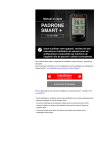
Link pubblico aggiornato
Il link pubblico alla tua chat è stato aggiornato.
